【AI工具】借助HAI,每个人都可以用AI作画
原创目录
- 引言
- 关于HAI
- HAI优势
- HAI无缝体验
- 清理资源
- 体验心得
- 结束语
- 参考文献
引言
随着科技的不断进步和数据驱动的时代到来,作为开发者,我觉得在当前人工智能领域火热不减的情况下,会有越来越多高性能应用的诞生,这些高性能应用是建立在强大的数据和算力的处理上的,虽然也有国内外互联网大厂逐步推出自己的GPU算力服务,但是通过体验了一些知名的GPU算力服务,个人觉得腾讯云推出的高性能应用服务用着不错,感觉这个服务就是给开发者量身打造的无需复杂配置、即开即用的GPU云服务平台。那么本文就来简单分享一下亲身体验AI作画过程,以及从使用中的收获,分享一下。
关于HAI
根据腾讯云官方的介绍,腾讯云高性能应用服务(Hyper Application Inventor,HAI),是一款面向 Al、科学计算的 GPU 应用服务产品,为开发者量身打造的澎湃算力平台,以确保用户获得最佳性价比。没有复杂的配置,就可以享受即开即用的GPU云服务体验。另外,HAI的应用场景介绍,其实AI绘画是一种利用深度学习算法进行创作的绘图方式,被广泛应用于数字媒体、游戏、动画、电影、广告等领域。等一下会在下面具体使用环节会体现出来。
HAI优点
通过腾讯云官方的介绍,HAI的核心理念是提供澎湃的算力,以满足开发者和数据科学家们在各种高性能应用中的需求,不管是数据科学、LLM还是AI作画,HAI都能根据应用的需求智能匹配并推选出最适合的GPU算力资源,这可以让开发者不再需要担心算力资源的配置和管理,从而可以专注于应用的开发和优化,提高工作效率。除此之外,HAI自身的优势还有很多,比如在简单易用、快速部署、灵活性强、以及丰富的算力种类等等。
HAI无缝体验
在开始关于HAI的使用之前,需要进行一些准备工作,待准备工作做好之后,在进行实际的操作体验。
1、前期准备工作
由于准备工作步骤都差不多,所以这部分没有太多创新,另外关于腾讯云账号的问题,本文不在赘述。这里只来讲一下,通过腾讯云账号登录之后,打开进入HAI的主页。
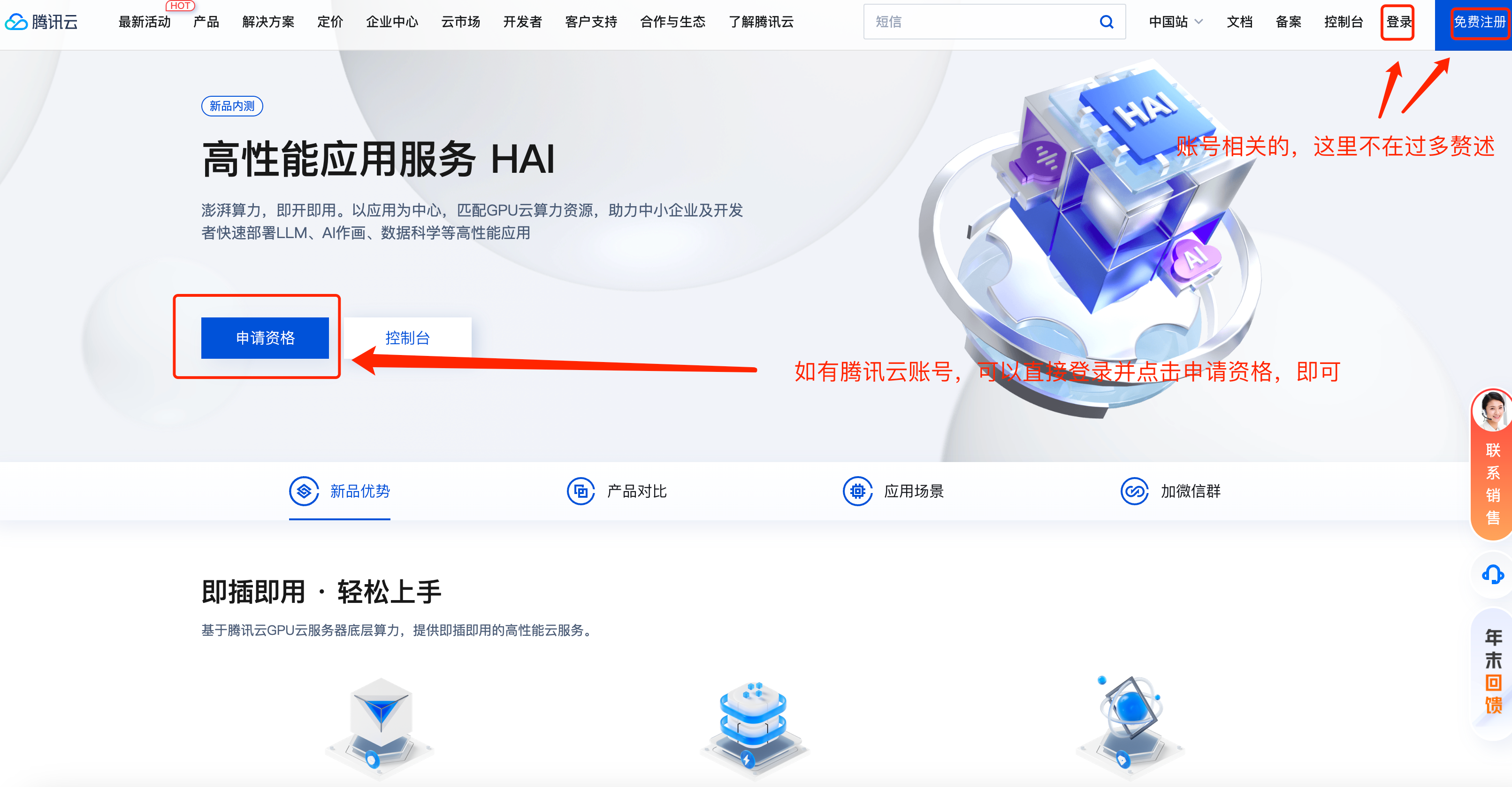
登录完账号之后,就是需要进行申请资格。
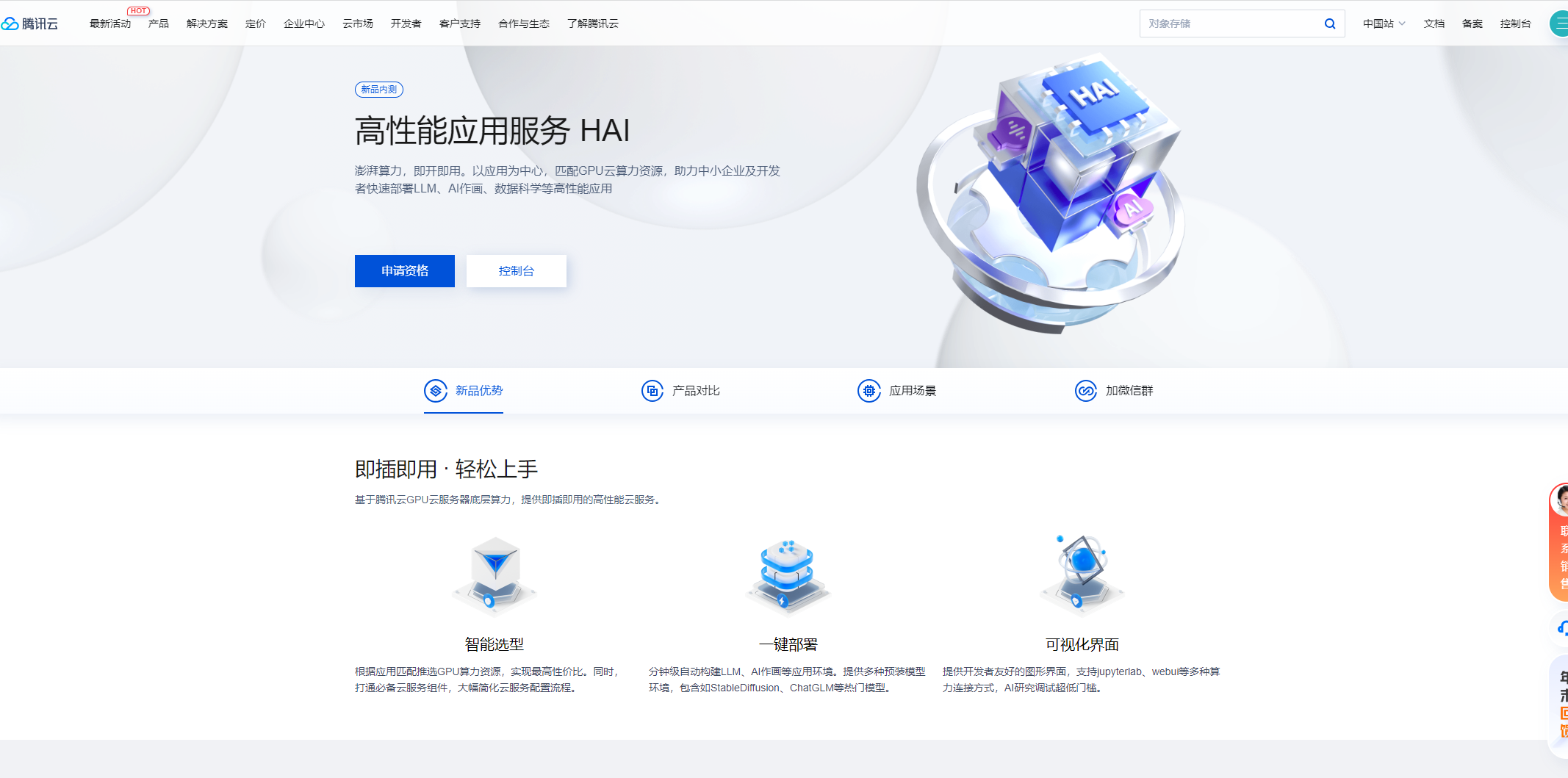
登录腾讯云账号之后,如未开通,直接点击申请资格 按钮。
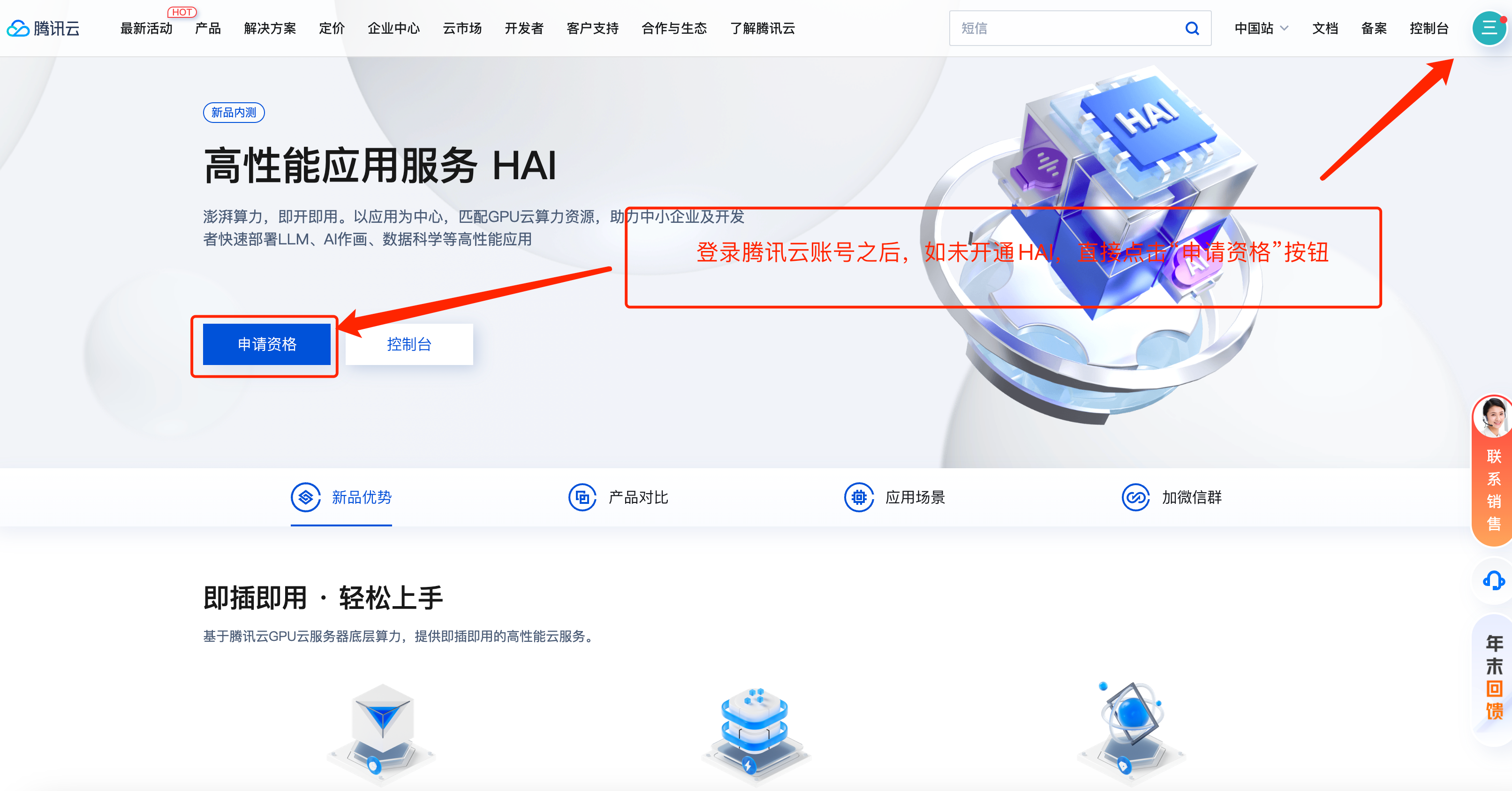
然后进入申请详情页,进行基本信息的填写,具体实际项目如下图所示:
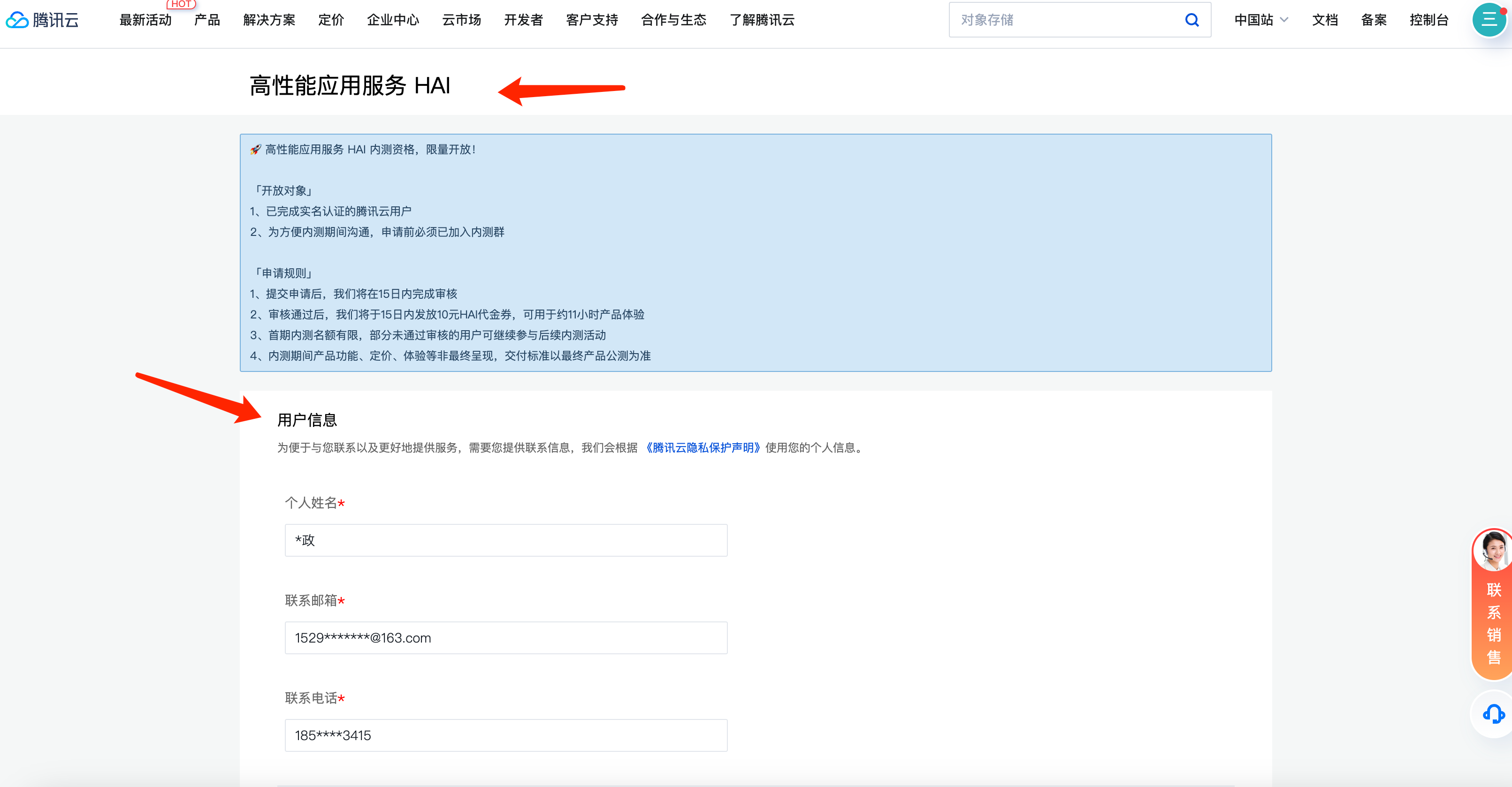
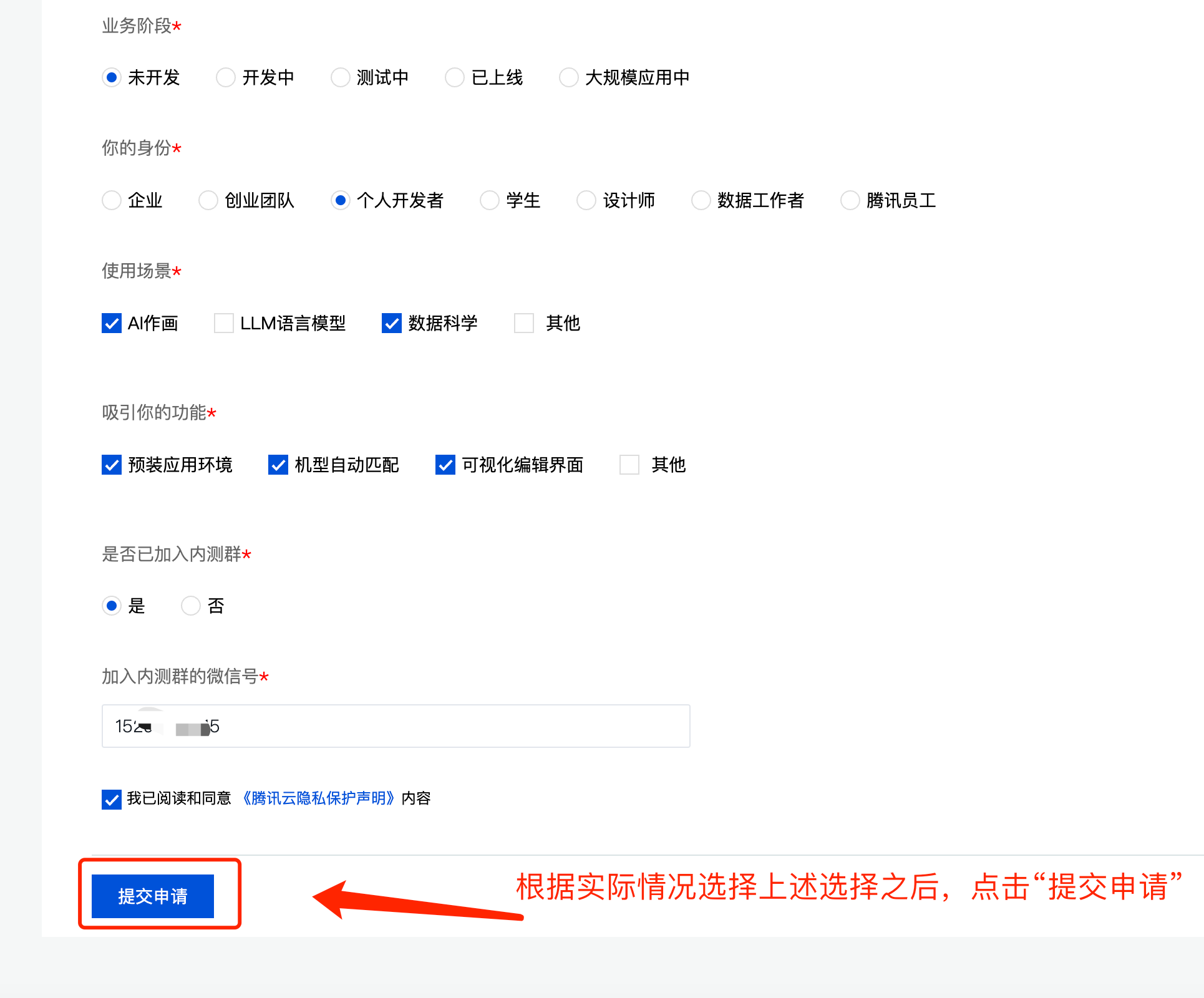
提交申请之后,确保无误的时候,然后从控制台进入。
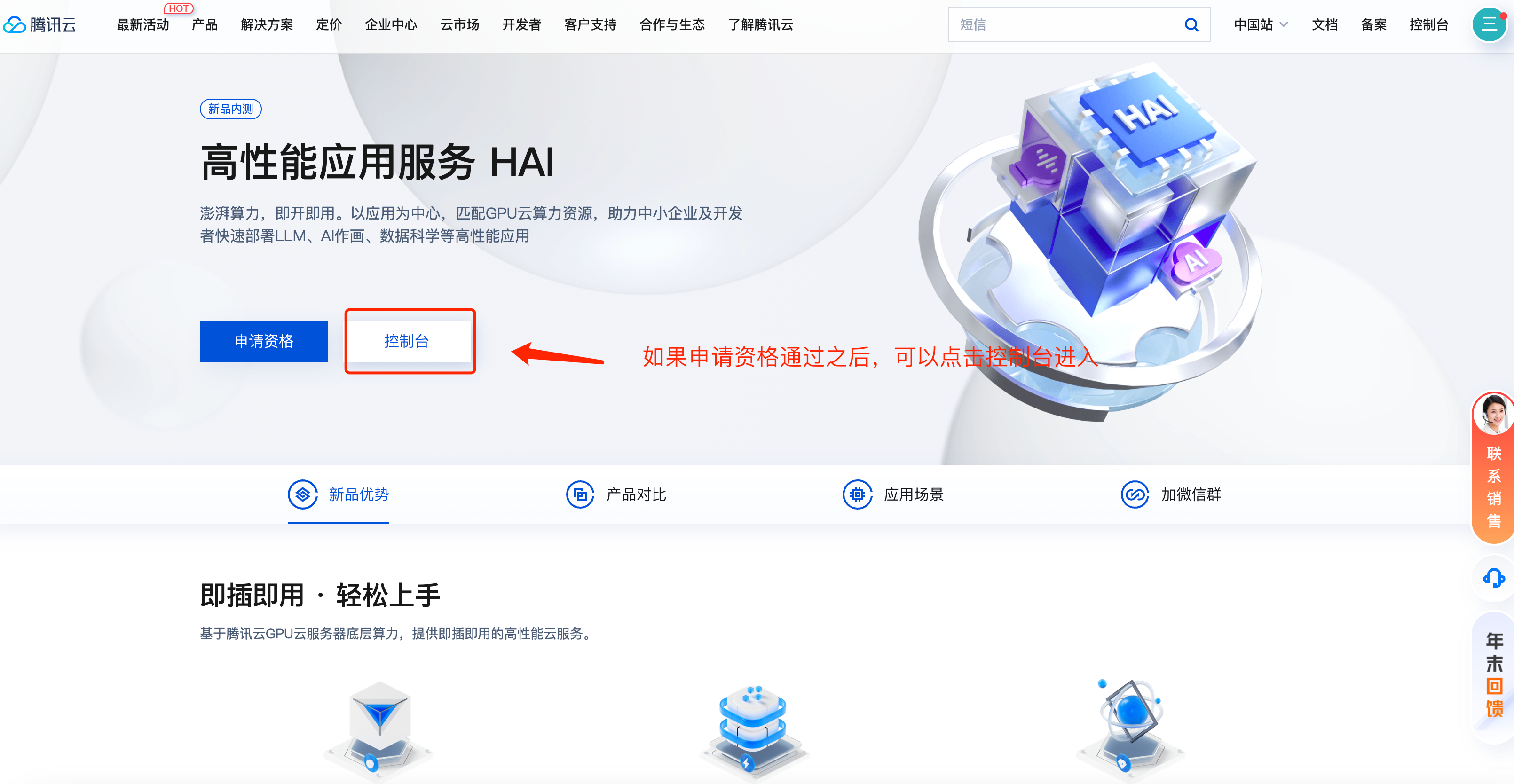
如果申请资格还未审核通过的时候,直接会提示这种信息:
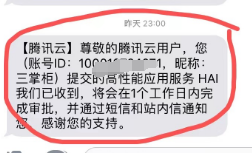
申请中的时候,HAI的控制台会显示如下图所示的图:
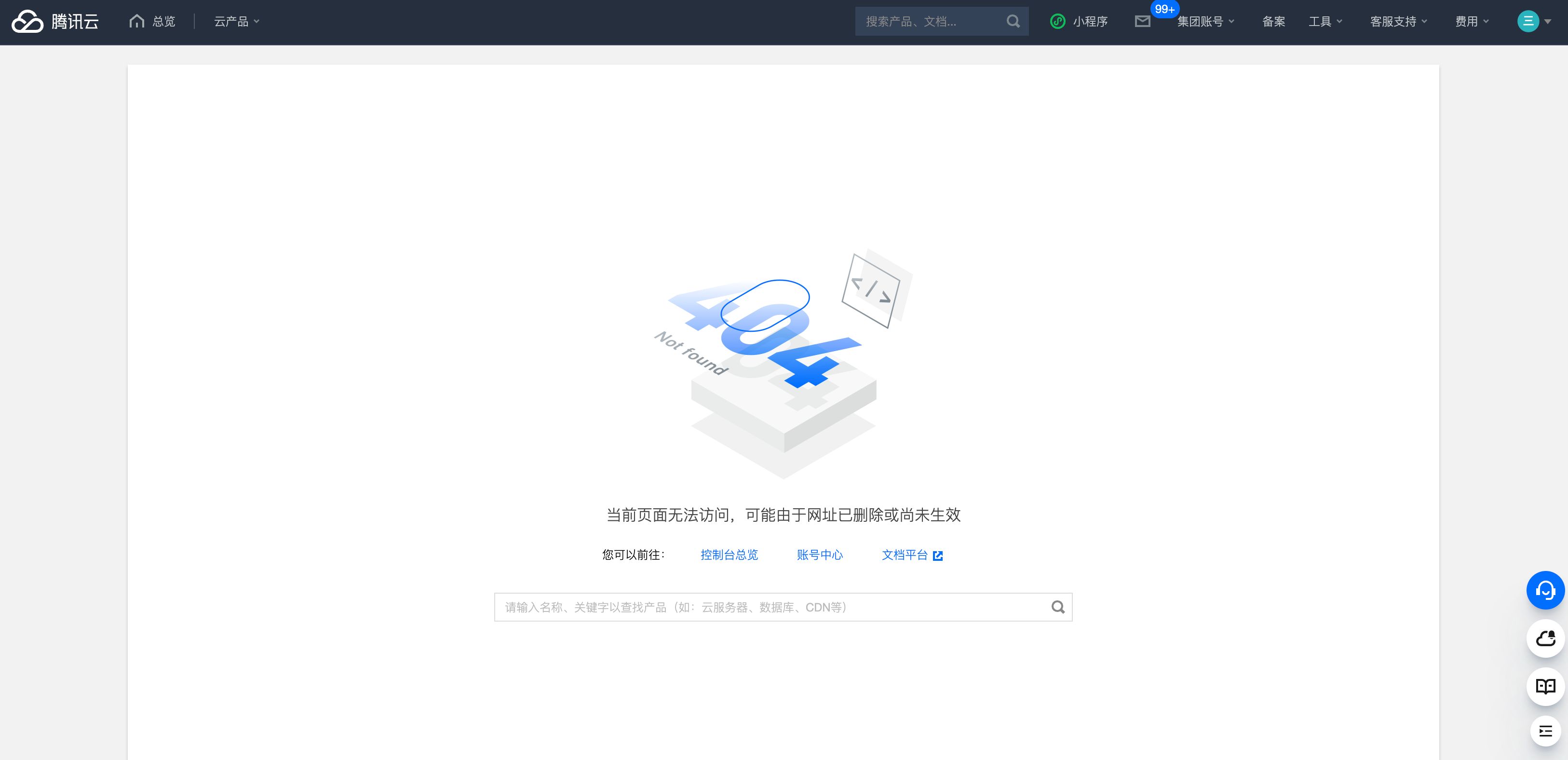
申请资格成功之后,会先收到短信提醒,然后再去控制台进入,需要再签署一个同意授权。
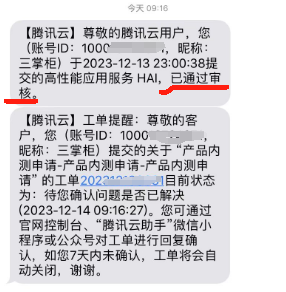
申请成功之后,签署协议。
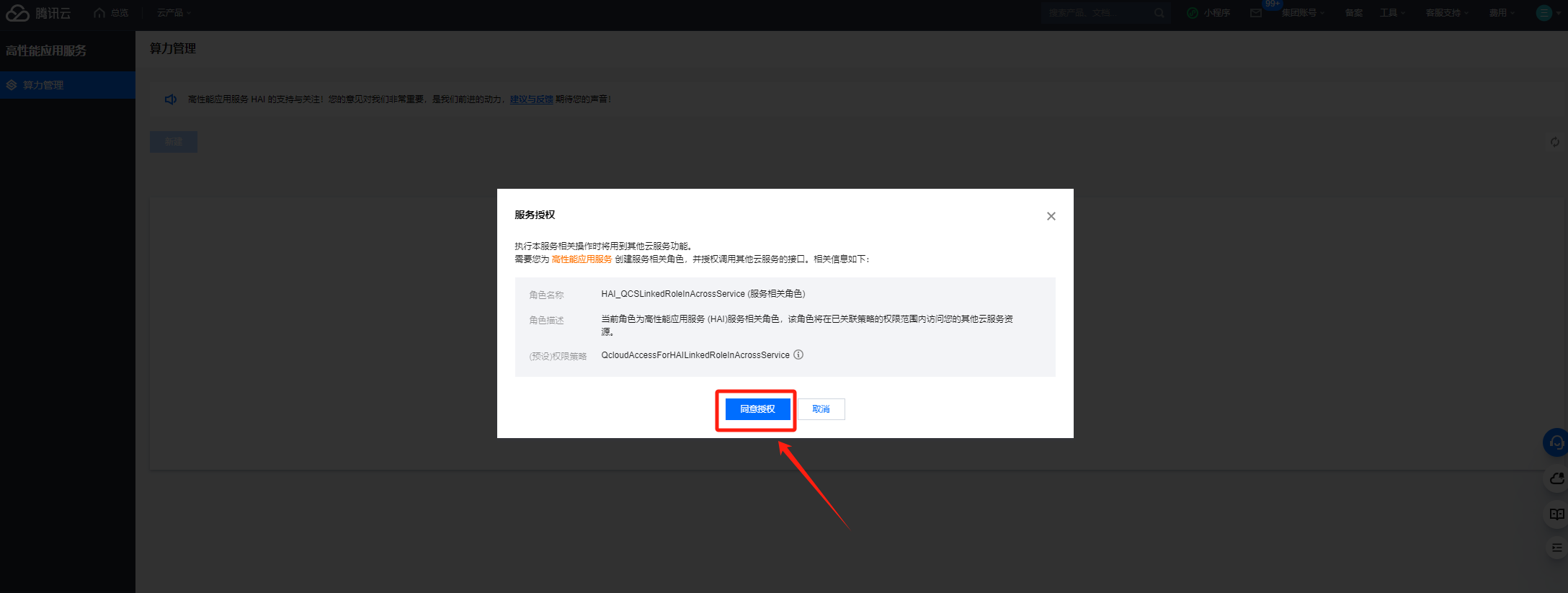
同意授权之后,就进入算力管理控制台了,
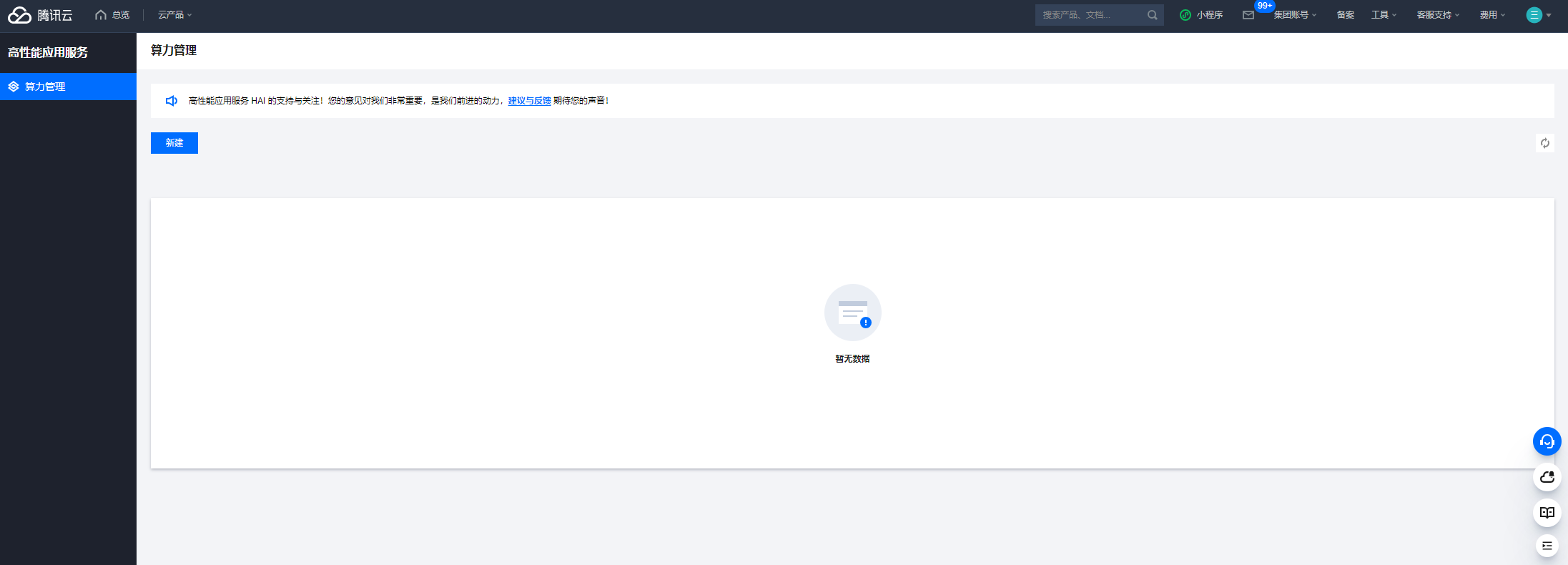
然后去新建算力,如下所示:
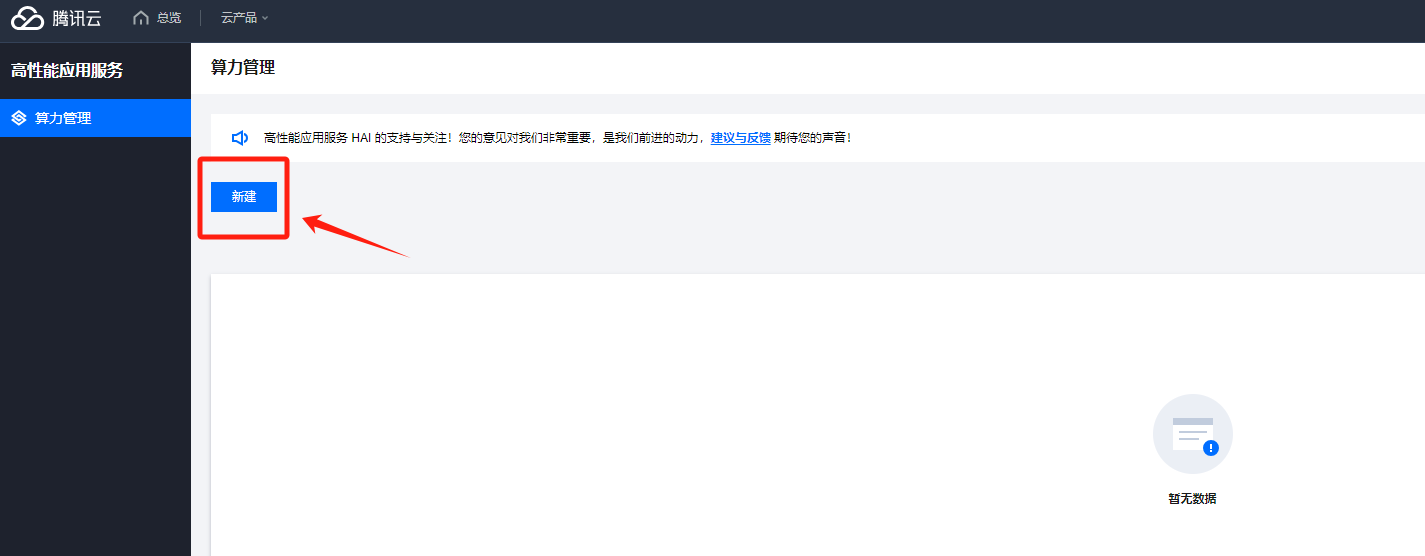
然后进入新建购买页面,如下所示:
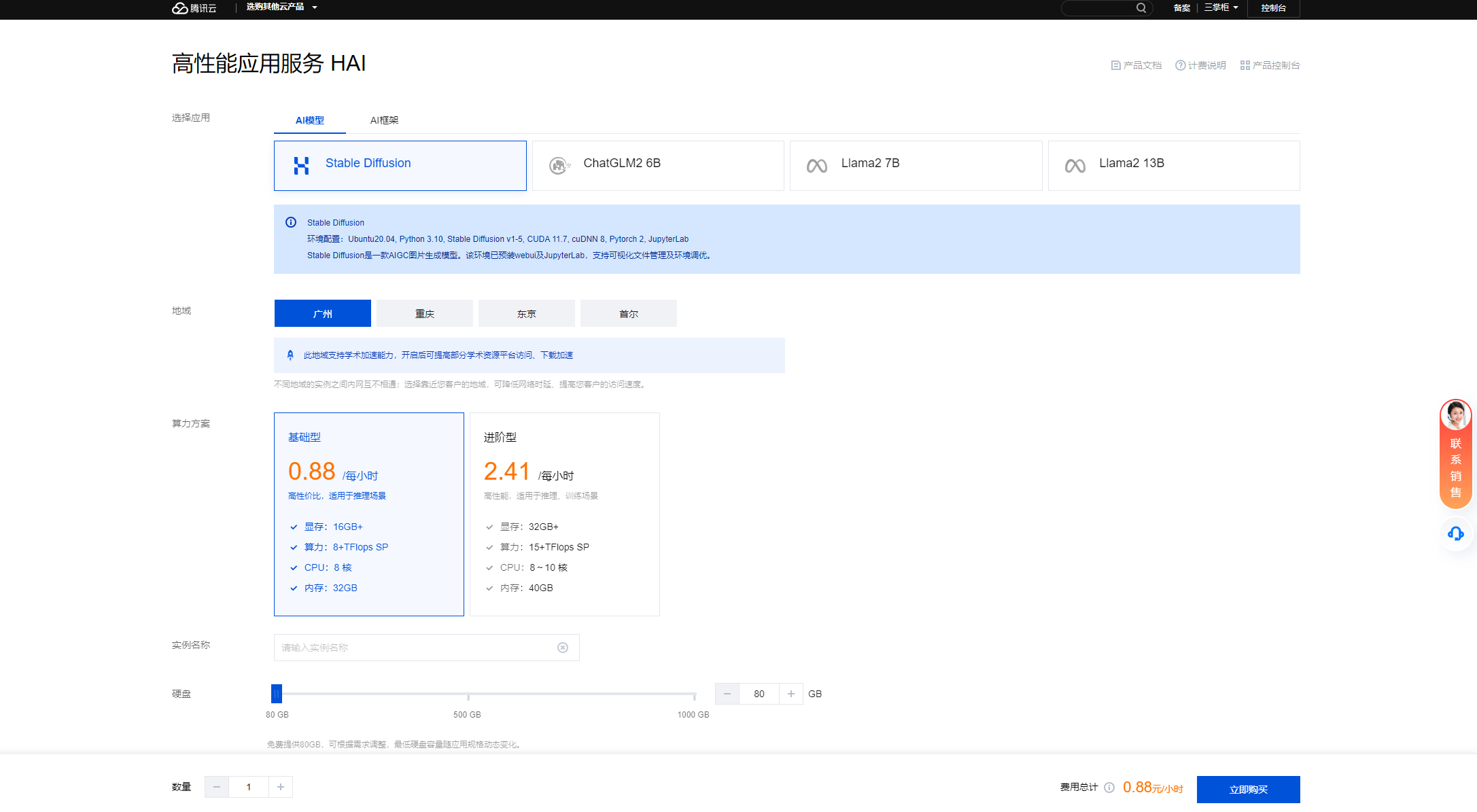
这里我为了操作利用HAI轻松拿捏AI作画,就选择了如下的服务:
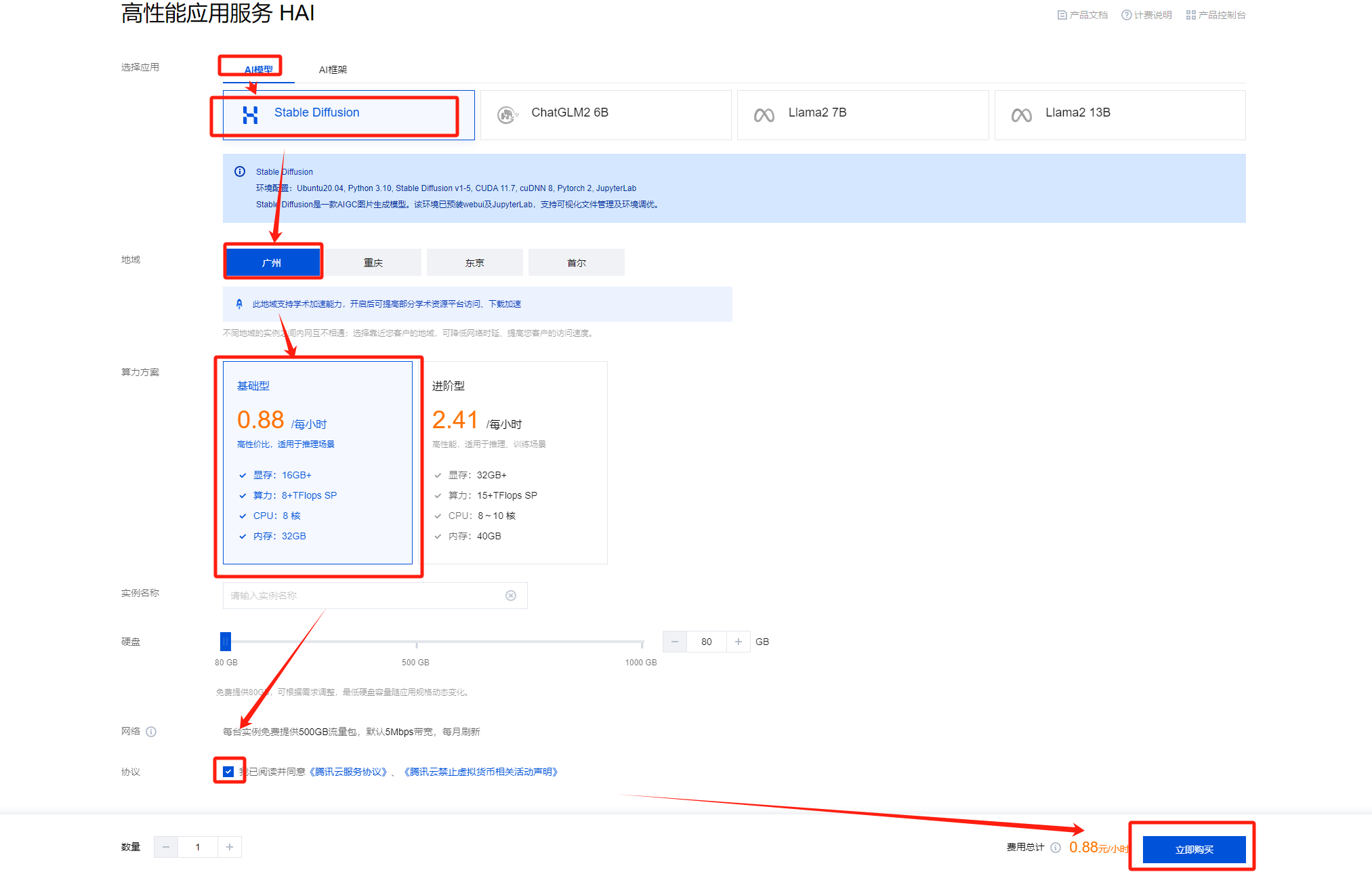
购买成功之后,需要短暂等待,
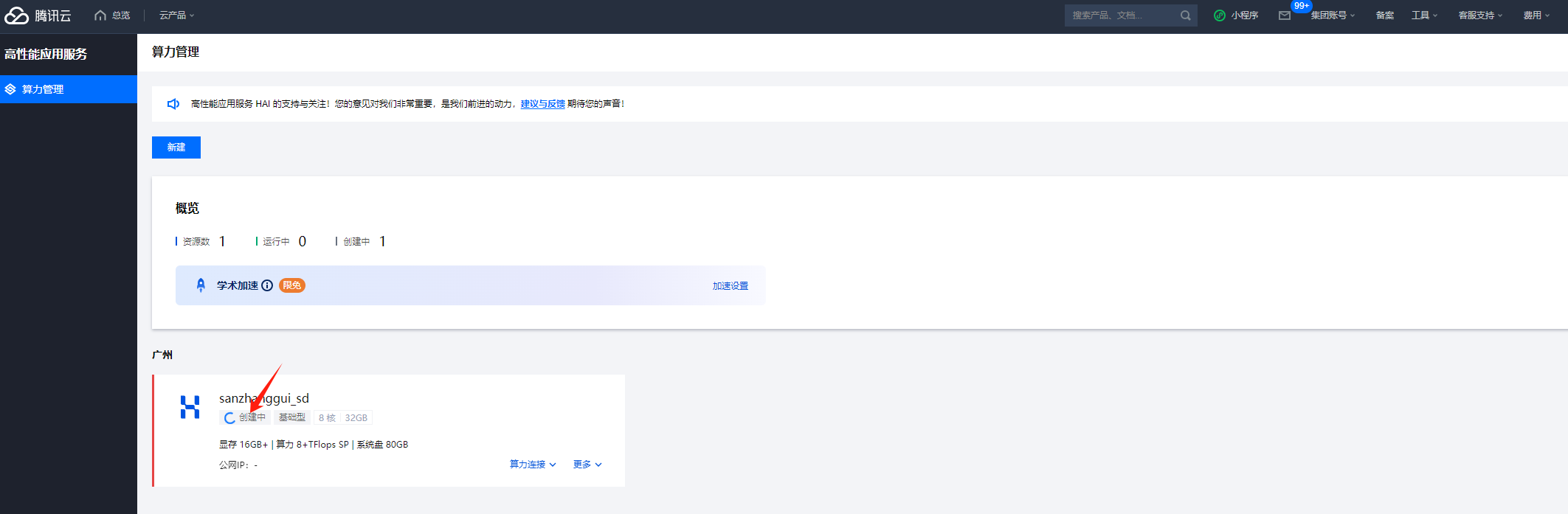
创建成功之后,就显示具体详情了,如下所示:
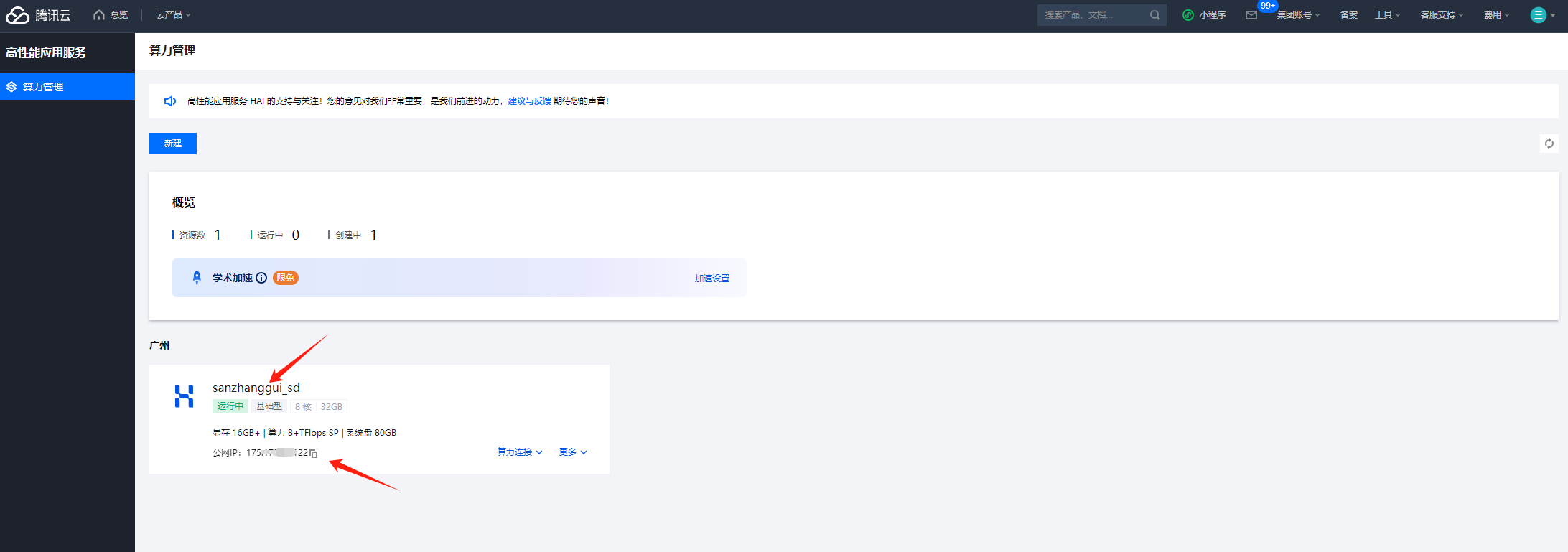
点击算力列表,进详情,如下所示:
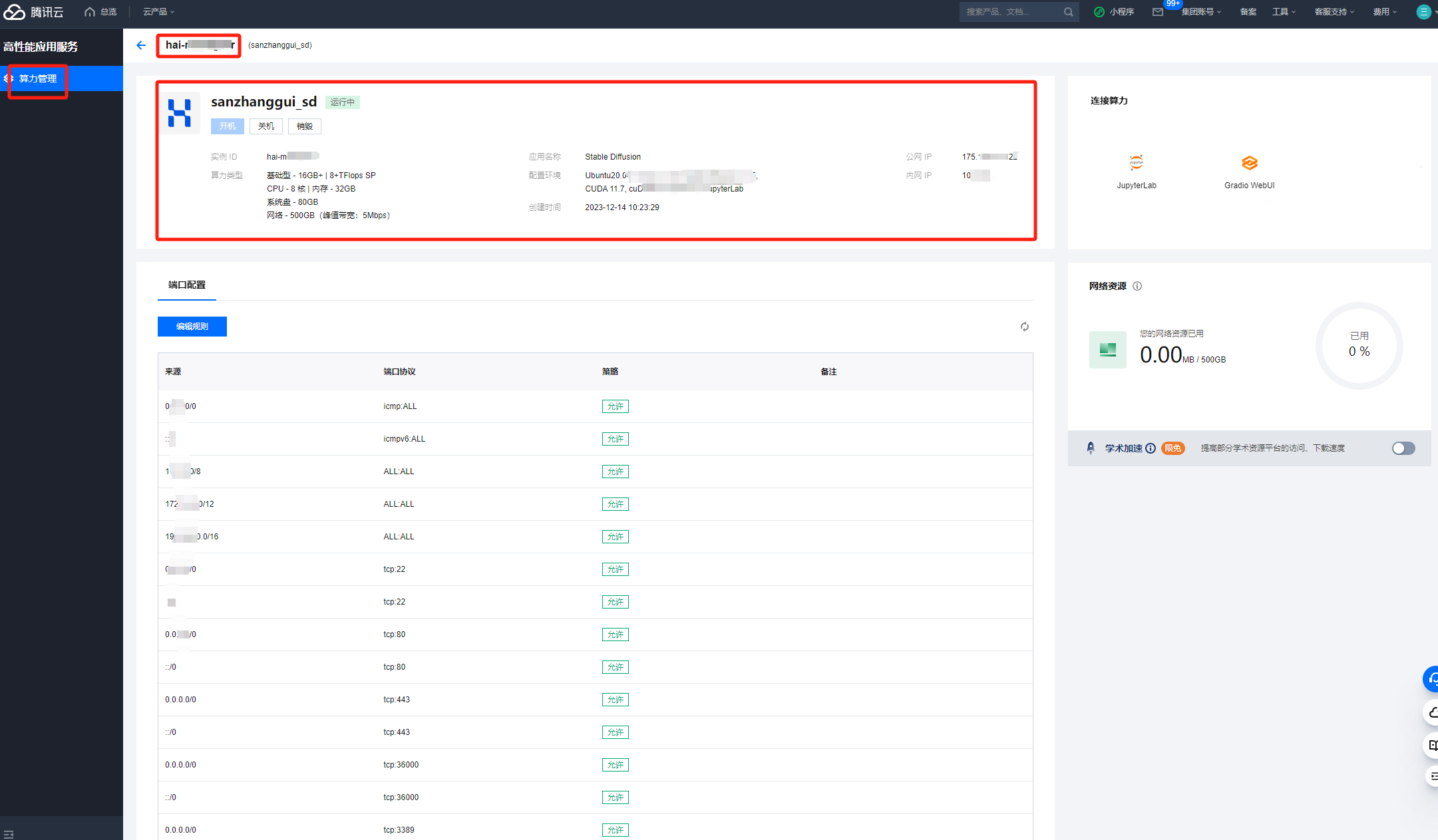
2、StableDiffusion API 服务使用
接下来再来体验一下高性能应用服务HAI 快速为开发者提供StableDiffusion API 服务,然后进入 jupyter_lab 操作界面,在腾讯云控制台找到对应的地方,这里是在算力管理页面选择
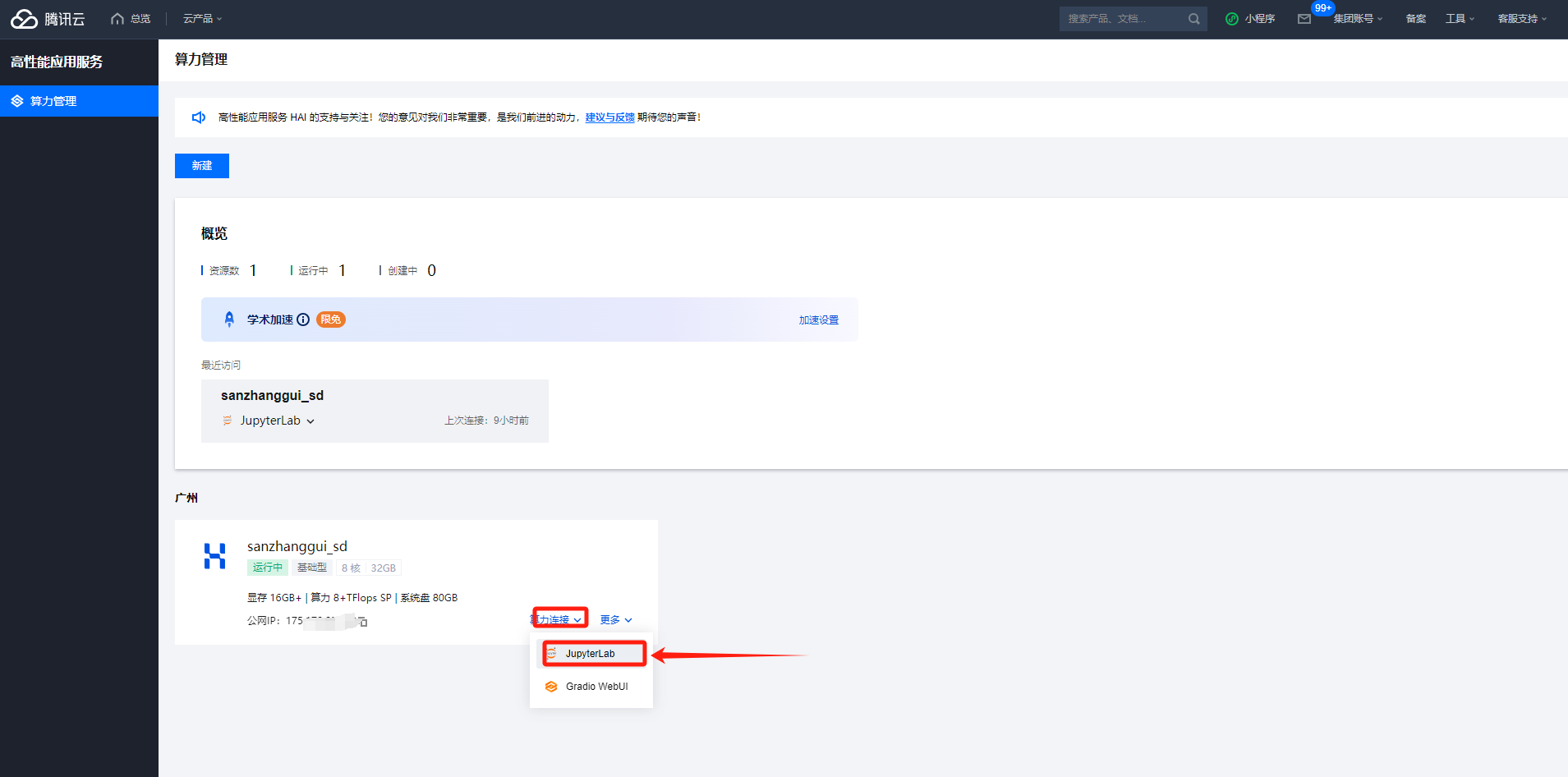
进入 jupyter_lab 之后,如下所示:
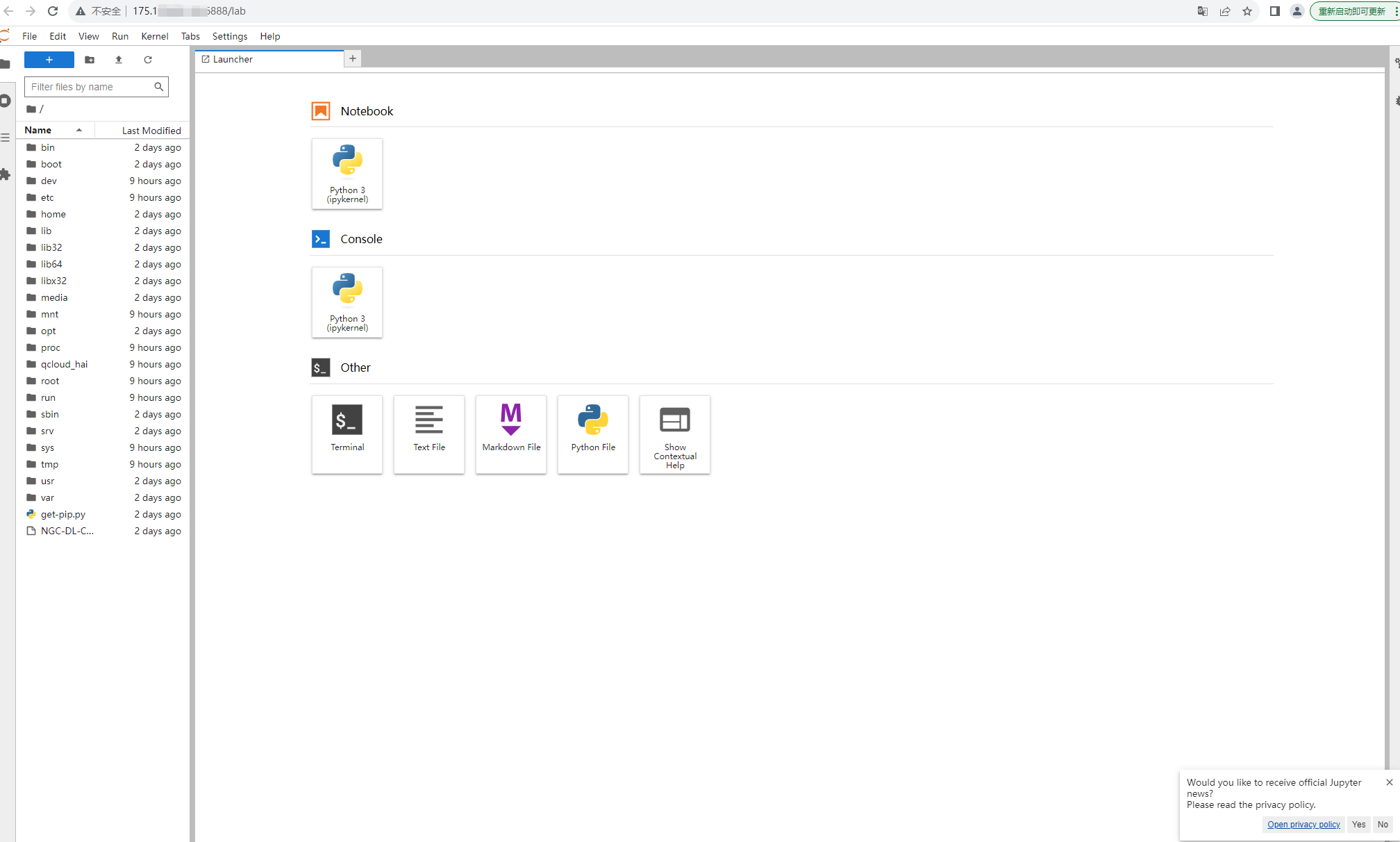
选择终端操作,如下图所示:
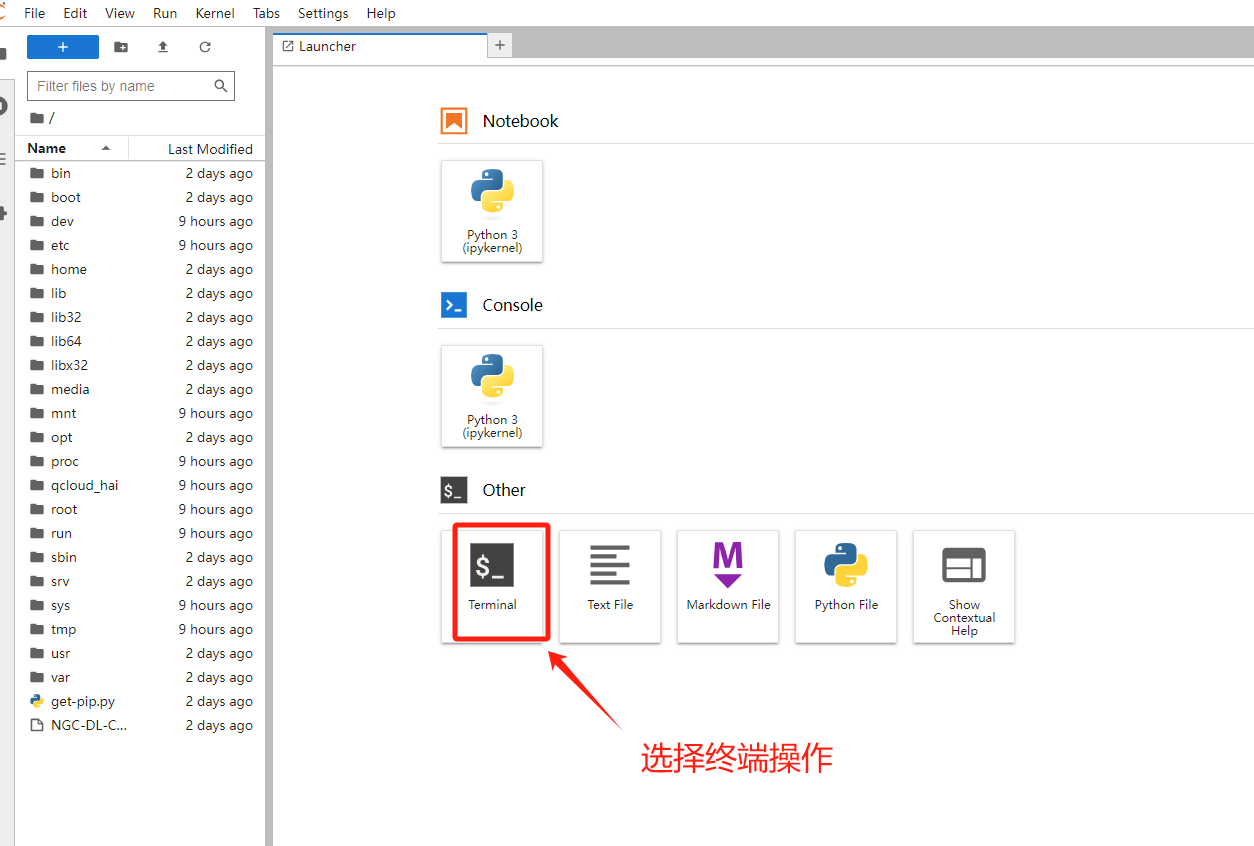
在终端中输入命令行:
cd /root/stable-diffusion-webui python launch.py --nowebui --xformers --opt-split-attention --listen --port 7862
具体执行效果如下所示:
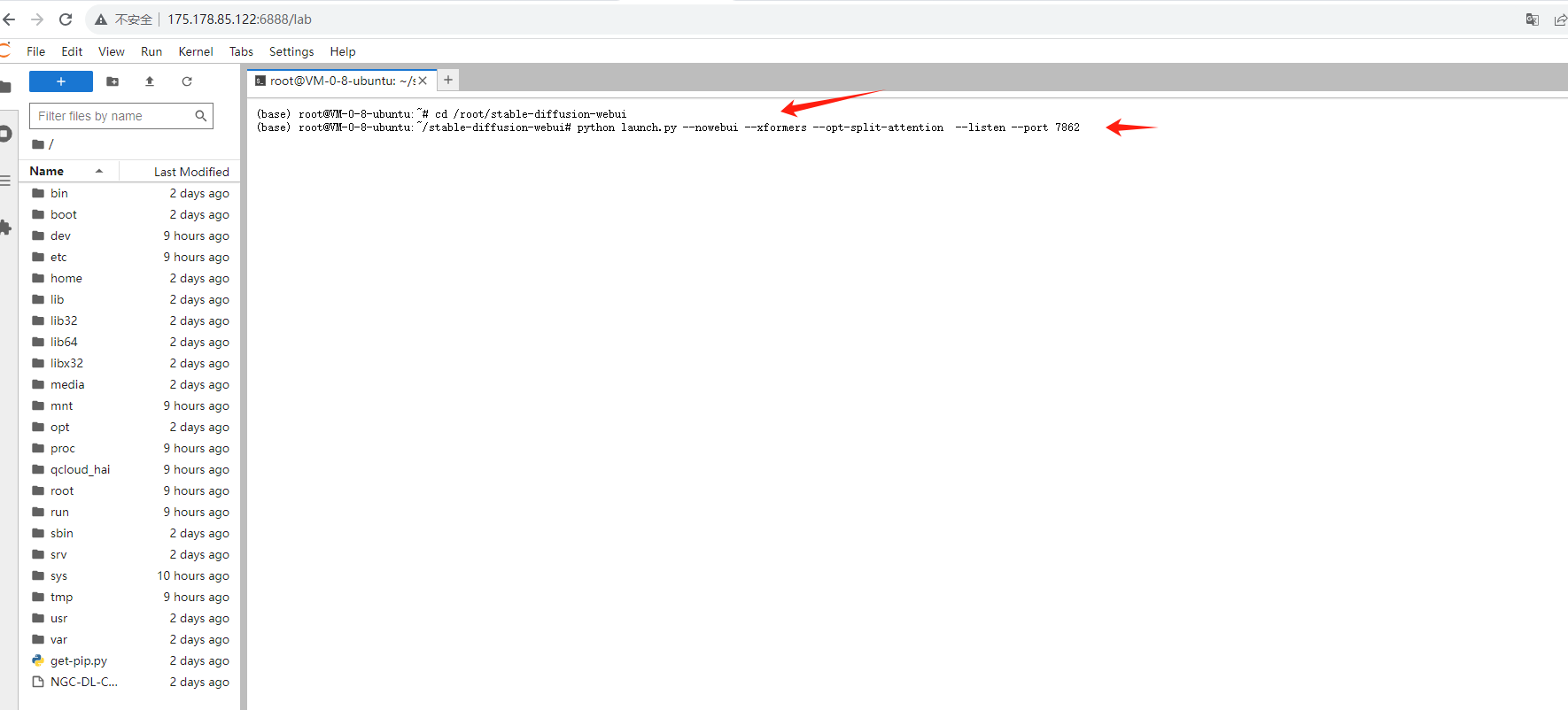
执行命令之后的效果,如下所示:
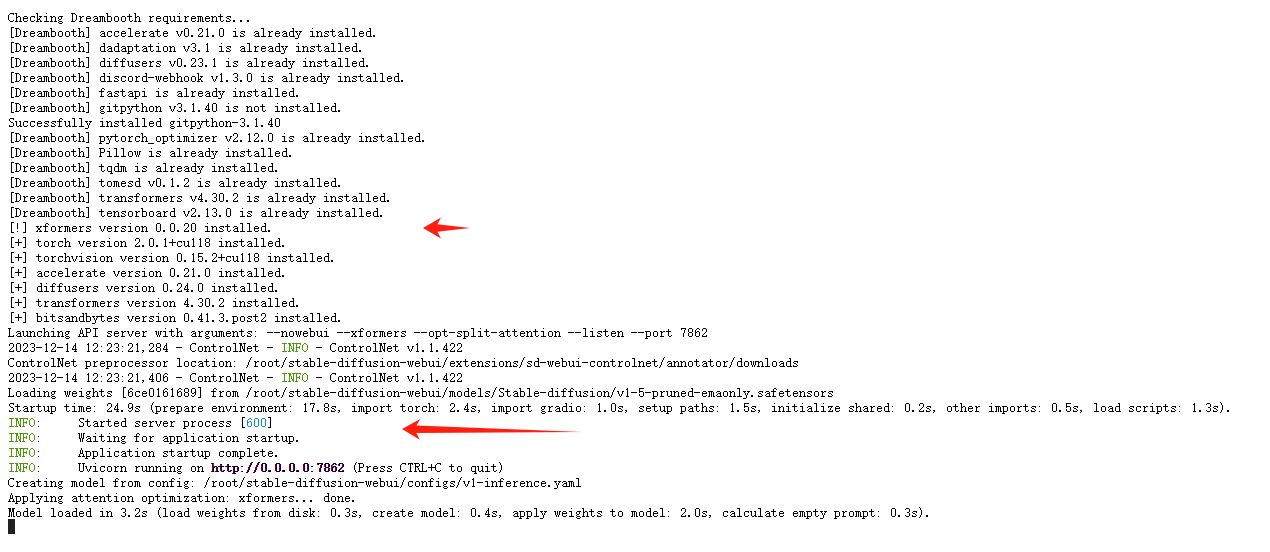
接着需要添加 高性能应用服务HAI 的端口配置,使外部网络能够顺利地访问该服务器提供的API服务,方面体验使用。进入算力详情,点击编辑规则。
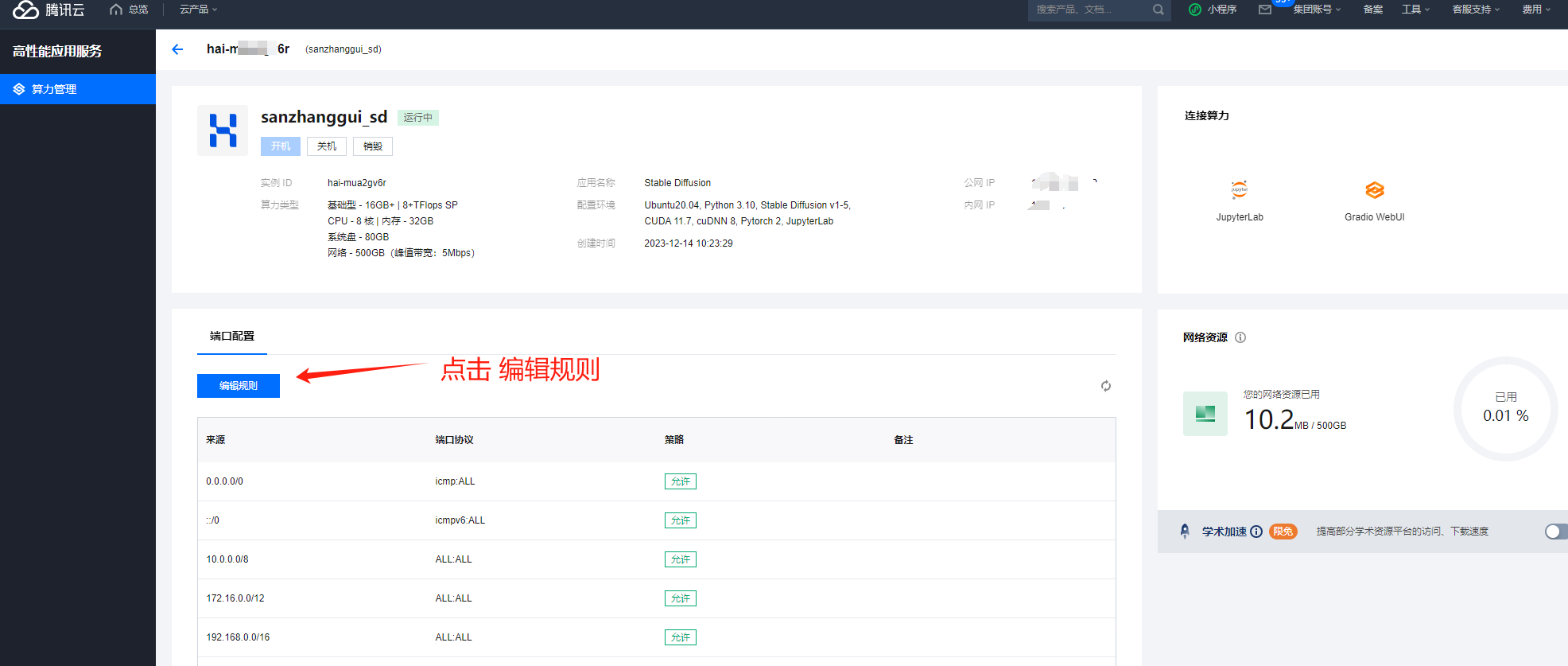
然后进入算力详情,找到对应的安全组规则设置,如下所示:
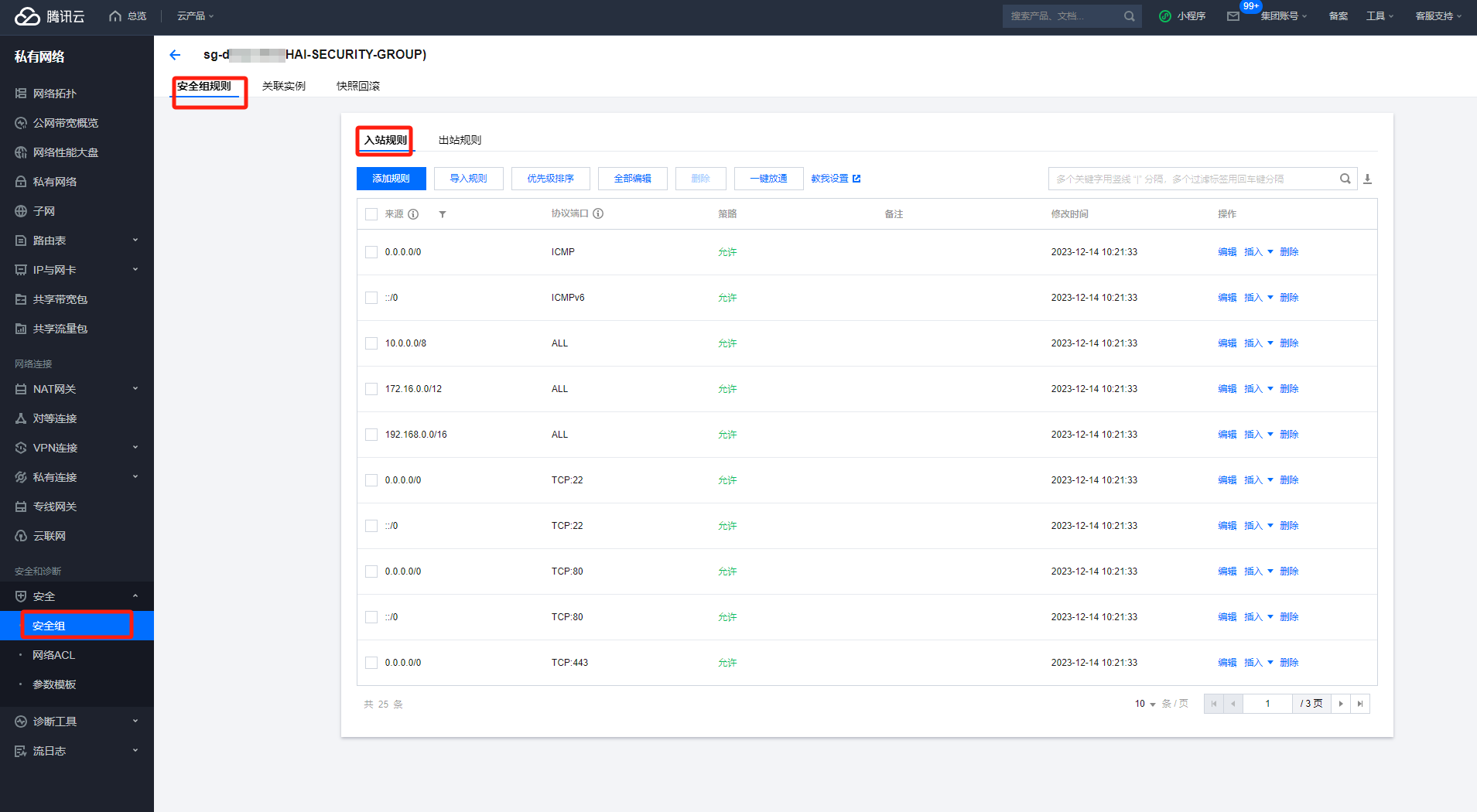
紧接着,先看配置参考如下:
来源:0.0.0.0/0 协议端口:TCP:7862 (根据您配置的端口填写)
具体配置位置如下所示,值得注意的是这只是一个个人关于自己使用的记录,如有不一样的地方,请一切以实际来看。
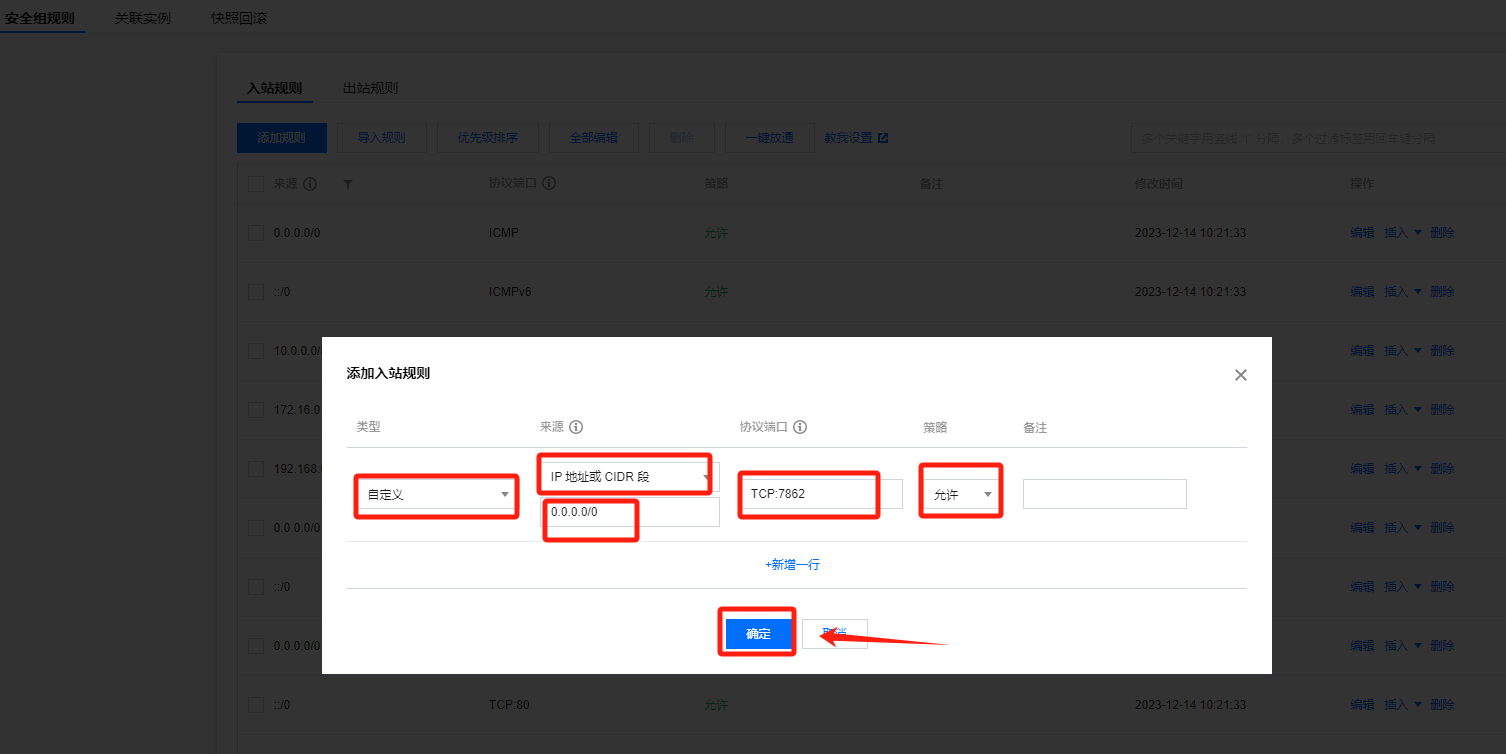
创建之后,列表就会显示出来,如下所示:

打开启用 StableDiffusion API 接口使用指南,直接配置完成后输入 服务器IP地址:端口号/docs 可查看相关的 API 接口 swagger 使用指南,官方提供的api常用的有几个:
/sdapi/v1/txt2img 文字生图 POST
/sdapi/v1/img2img 图片生图 POST
/sdapi/v1/options 获取设置 GET | 更新设置 POST(可用来更新远端的模型)
/sdapi/v1/sd-models 获取所有的模型 GET这里的服务器地址就是你开通的算力的公网IP,如果不清楚,你可以去算力详情查看,这里不再赘述。在浏览器中输入服务器地址+端口号+/docs,回车,即可打开,如下所示:
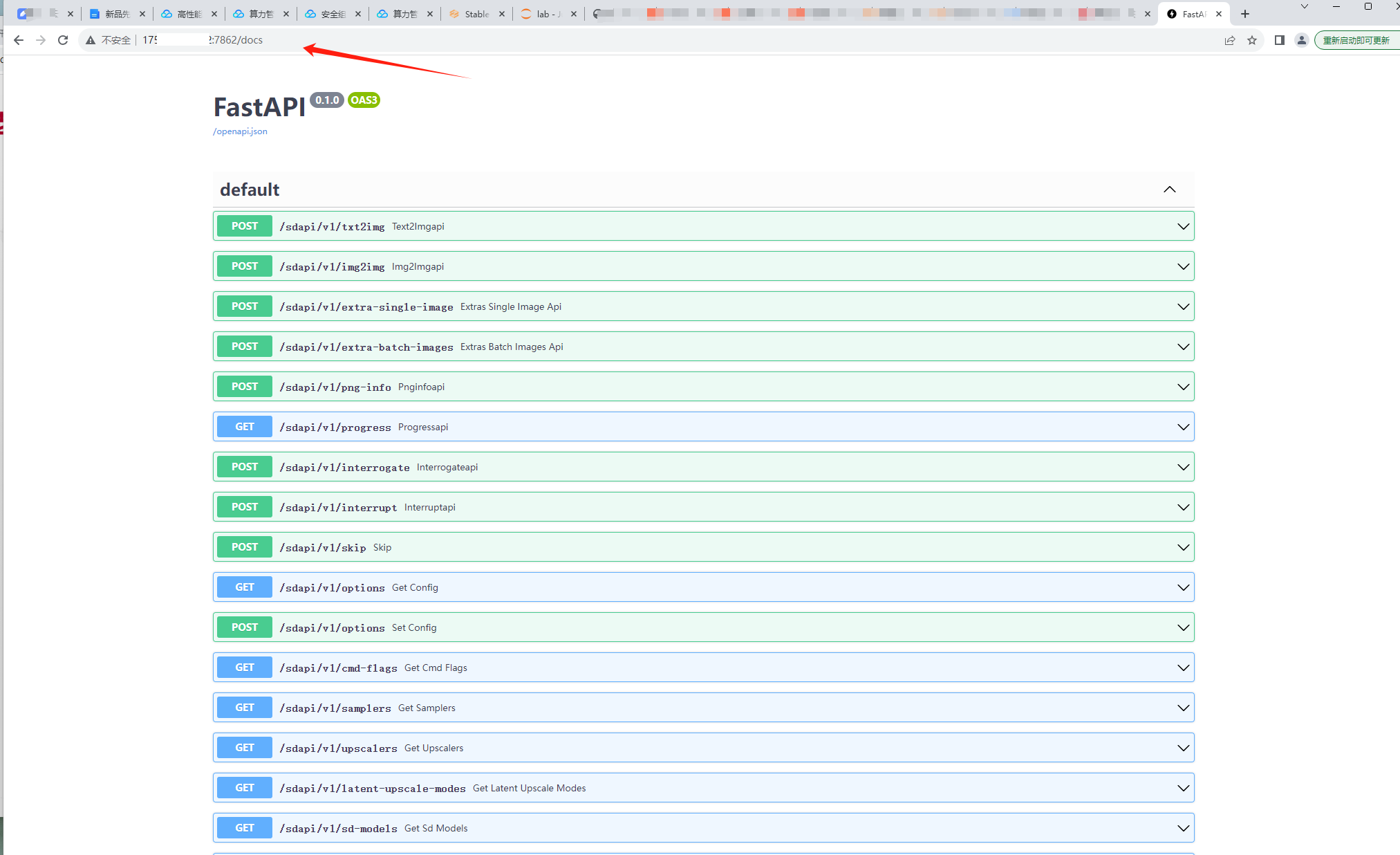
3、搭建Web应用
使用 高性能应用服务 HAI 搭建的 StableDiffusion API 作为服务端快速动手开发一个基于Cloud Studio构建的Web应用,在搜索框输入 Cloud Studio ,点击搜索,如下所示:
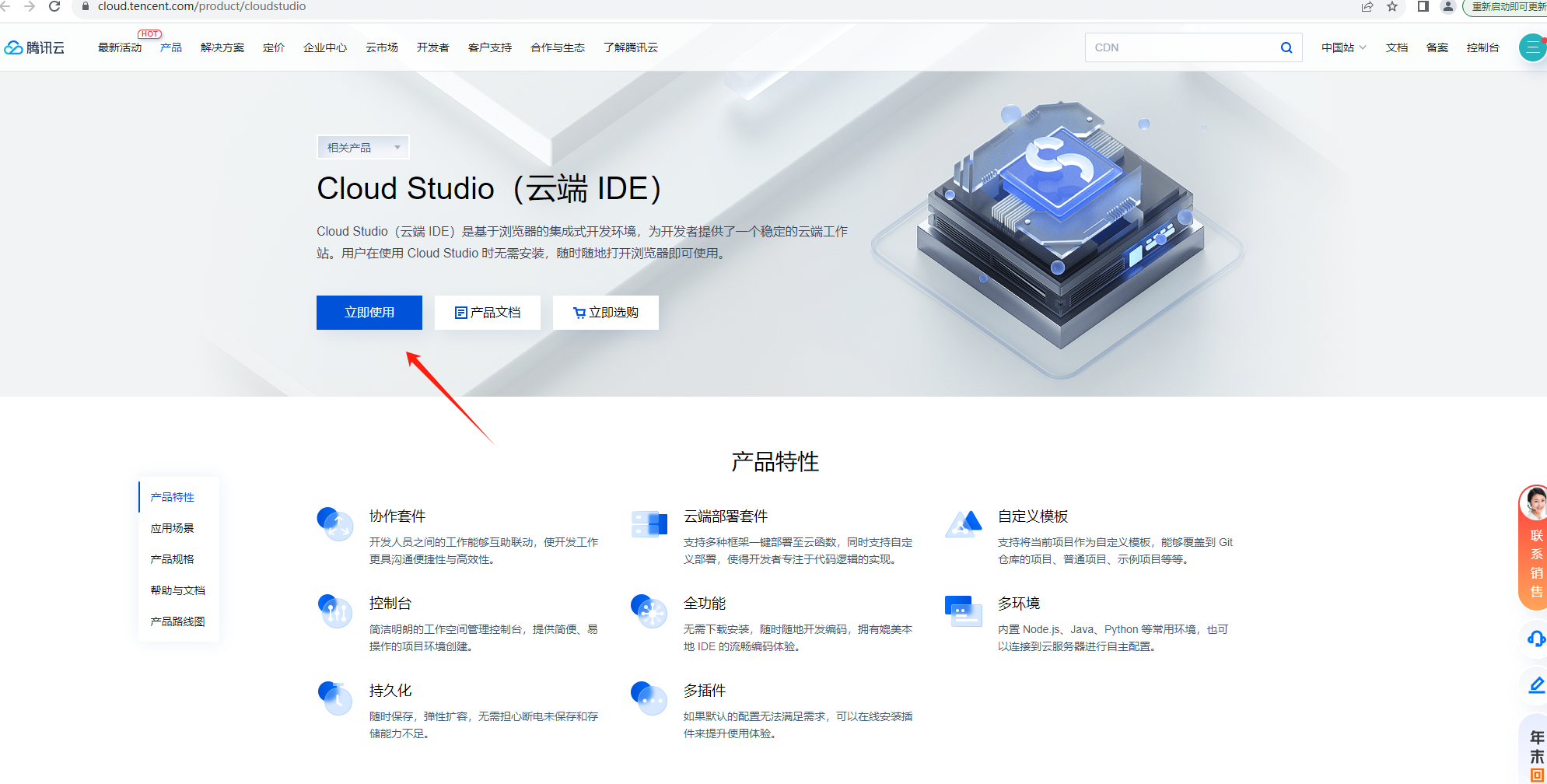
进入之后,选择开发空间,如下所示:
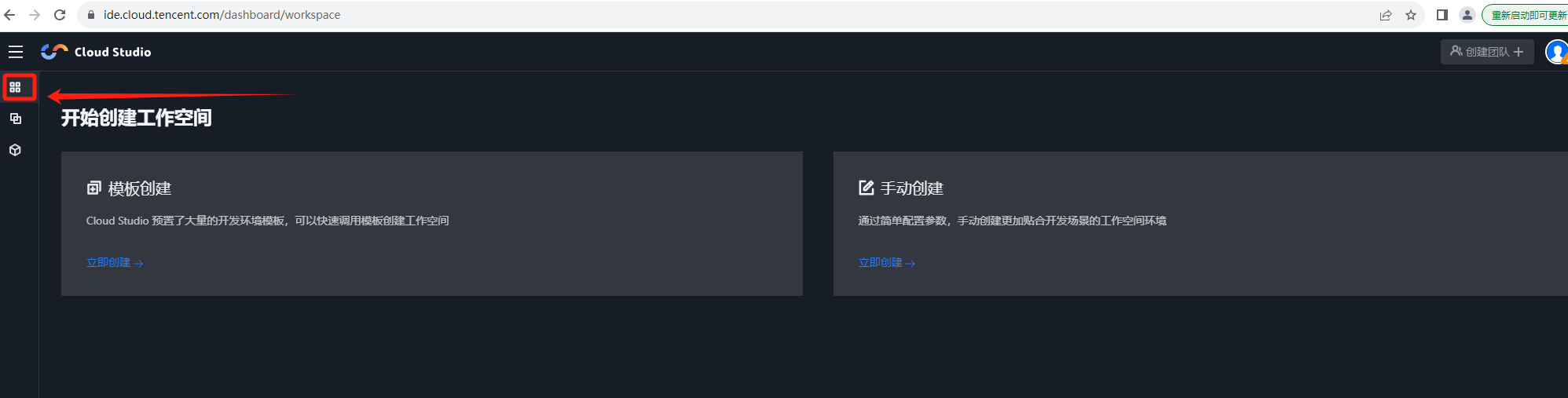
选择手动创建,并立即创建,如下所示:
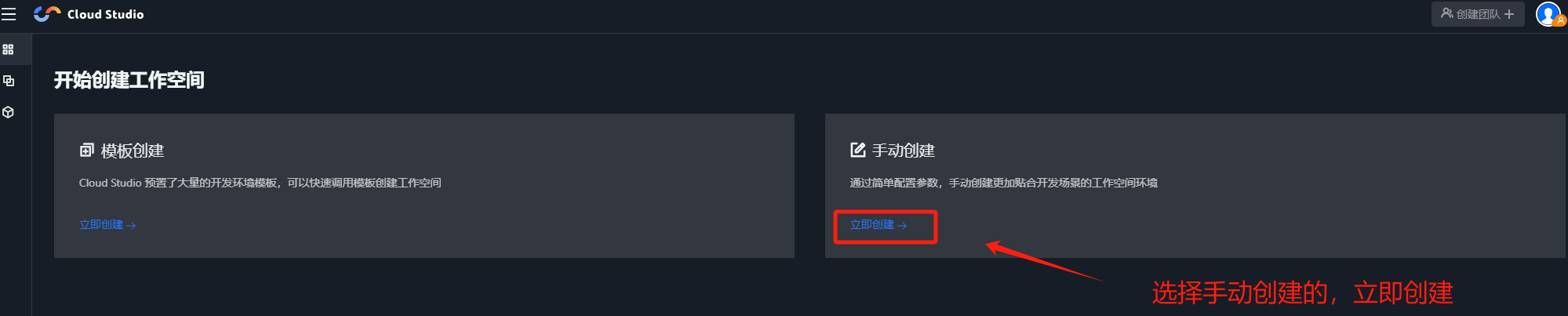
进入手动创建页面,进行新建工作空间的设置,如图所示:
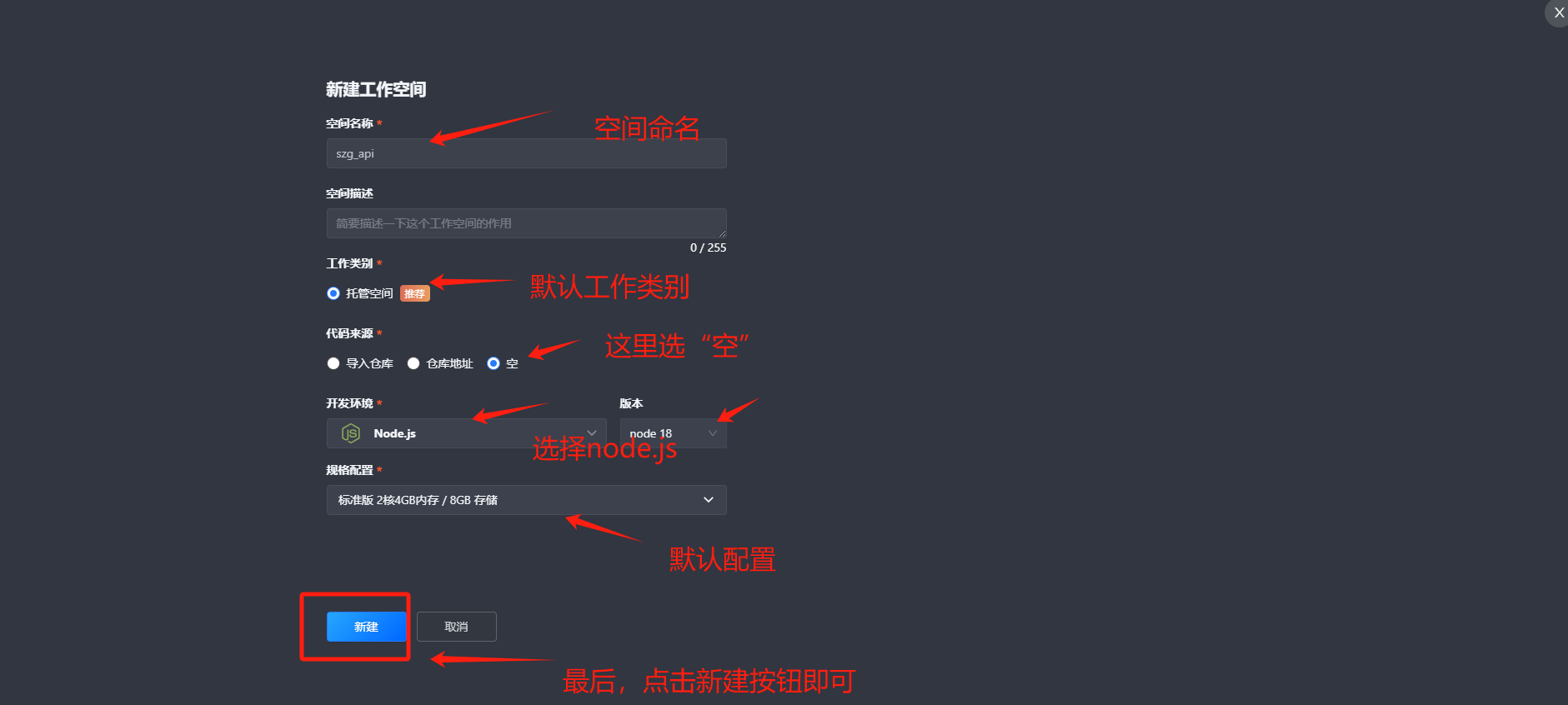
新建之后,稍作等待,即可创建成功,如下所示:
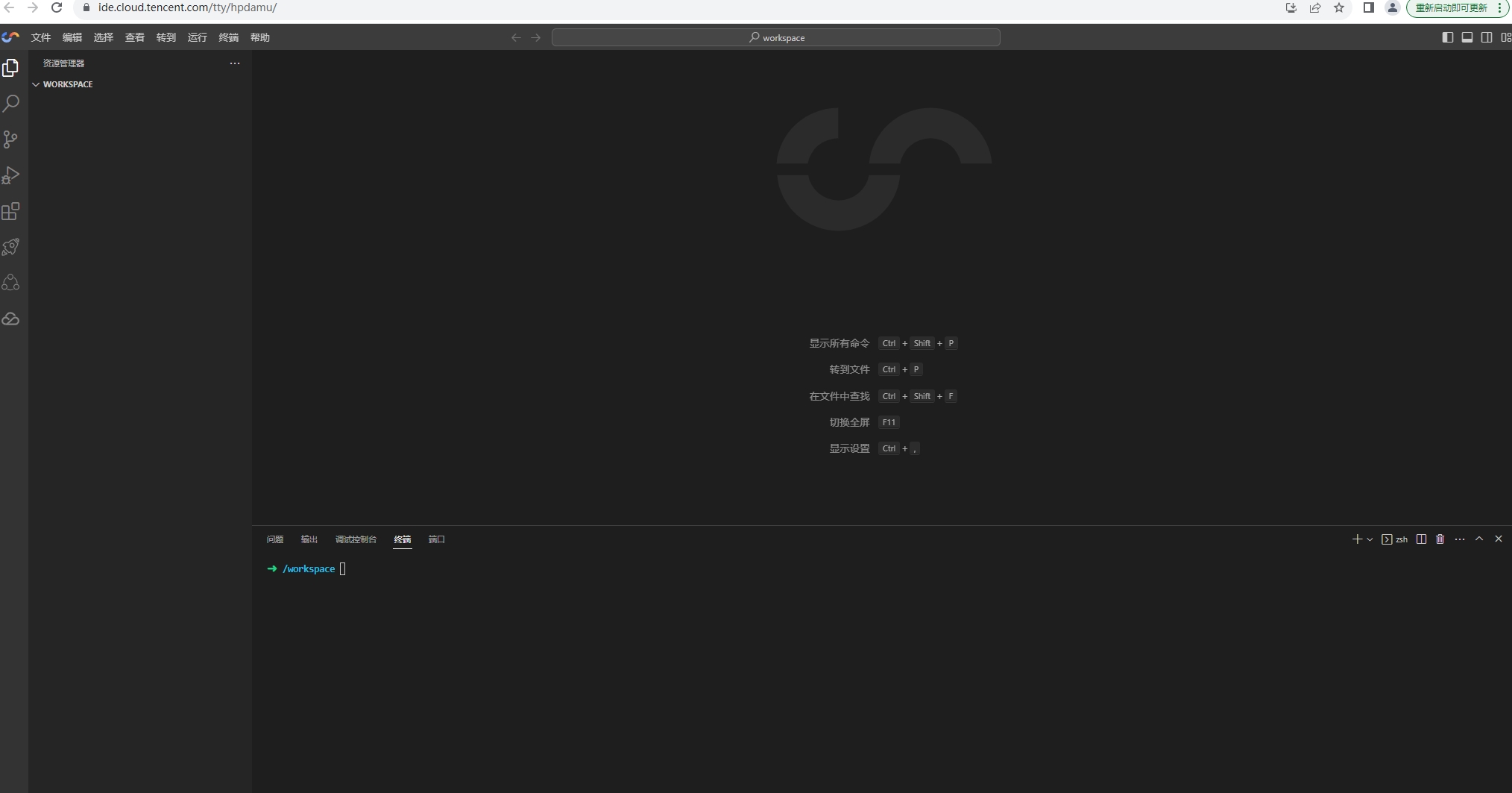
前端界面已完成,请下载压缩包后上传至工作空间并解压压缩包,点击下载压缩包 : sd_api.zip 下载链接:https://gitee.com/login?redirect_to_url=%2Fmmliujc%2Ftencent_gpu%2Fraw%2Fmaster%2Fsd_api.zip
然后进行上传压缩包的操作,具体看下面的示意图:
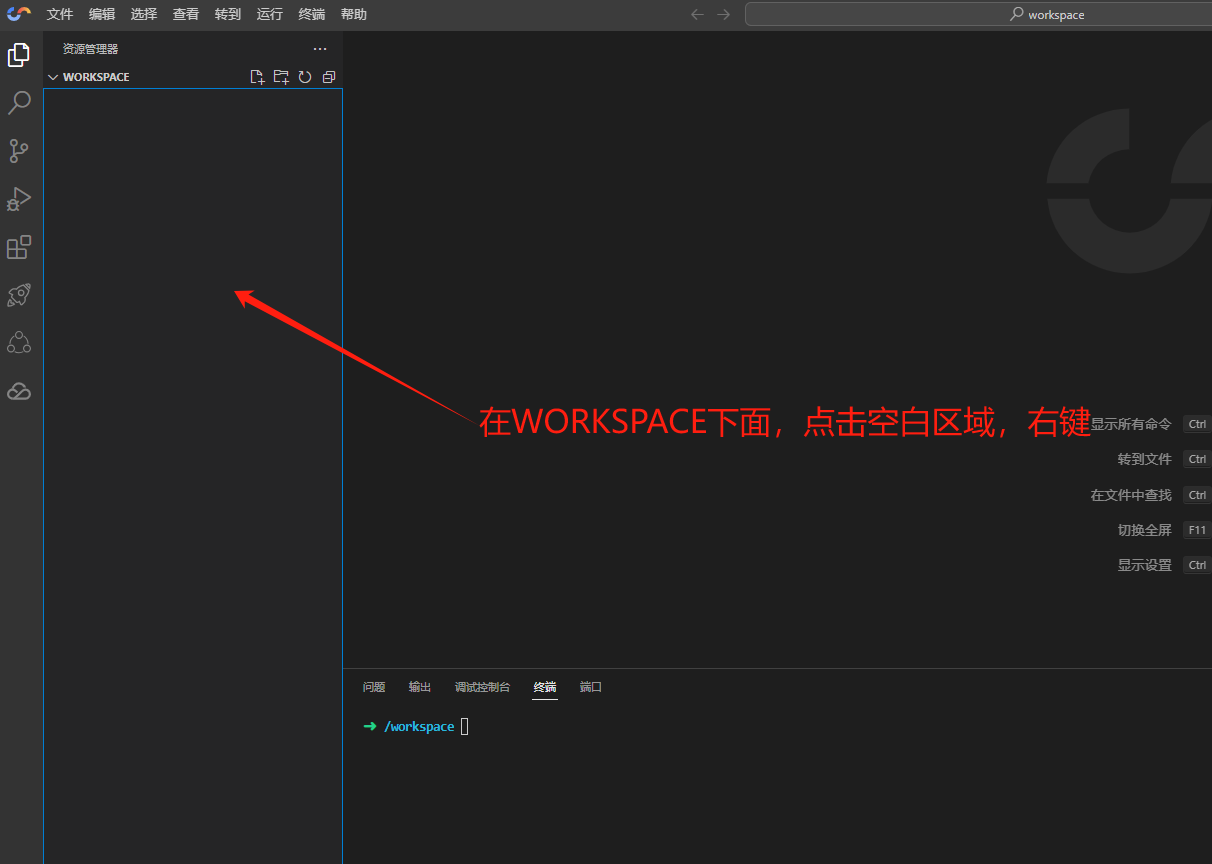
点击空白处,直接点击上传 按钮即可上传成功。
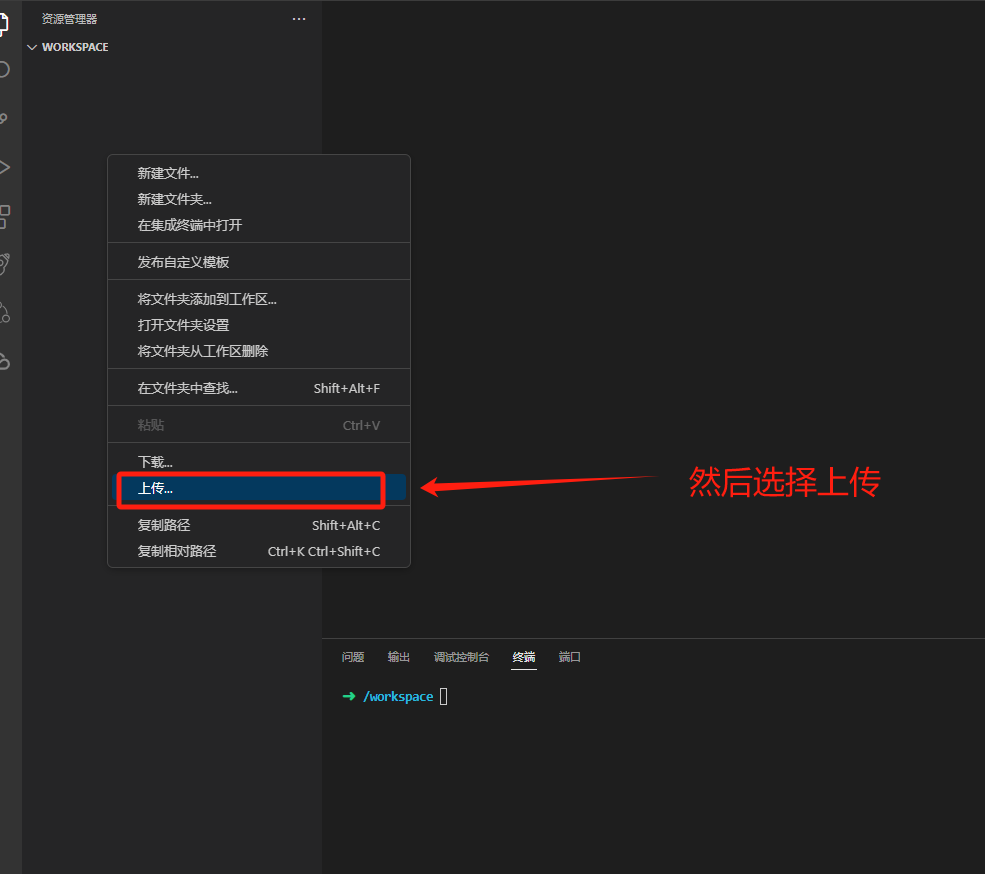
上传压缩包,如下所示:
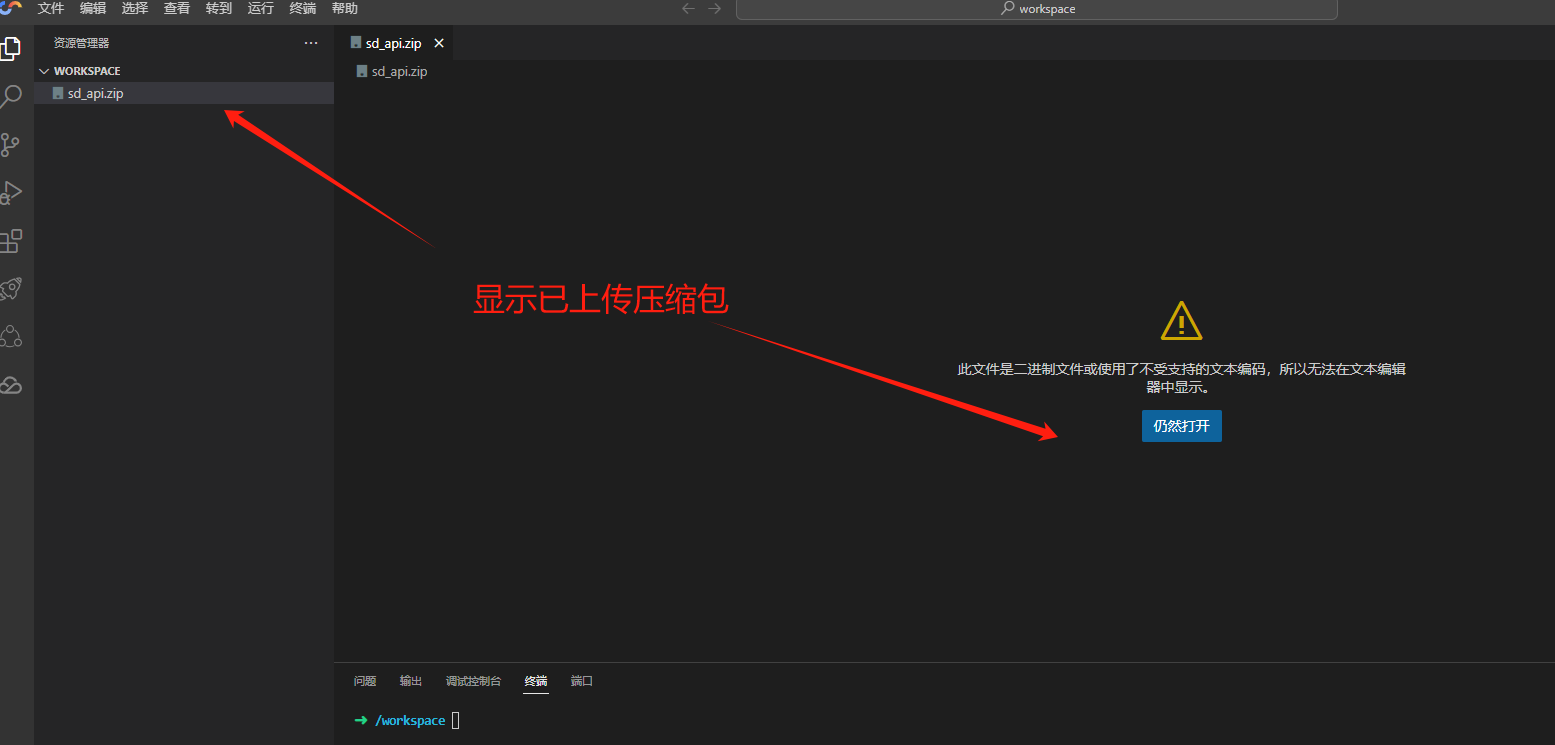
终端操作解压压缩包:
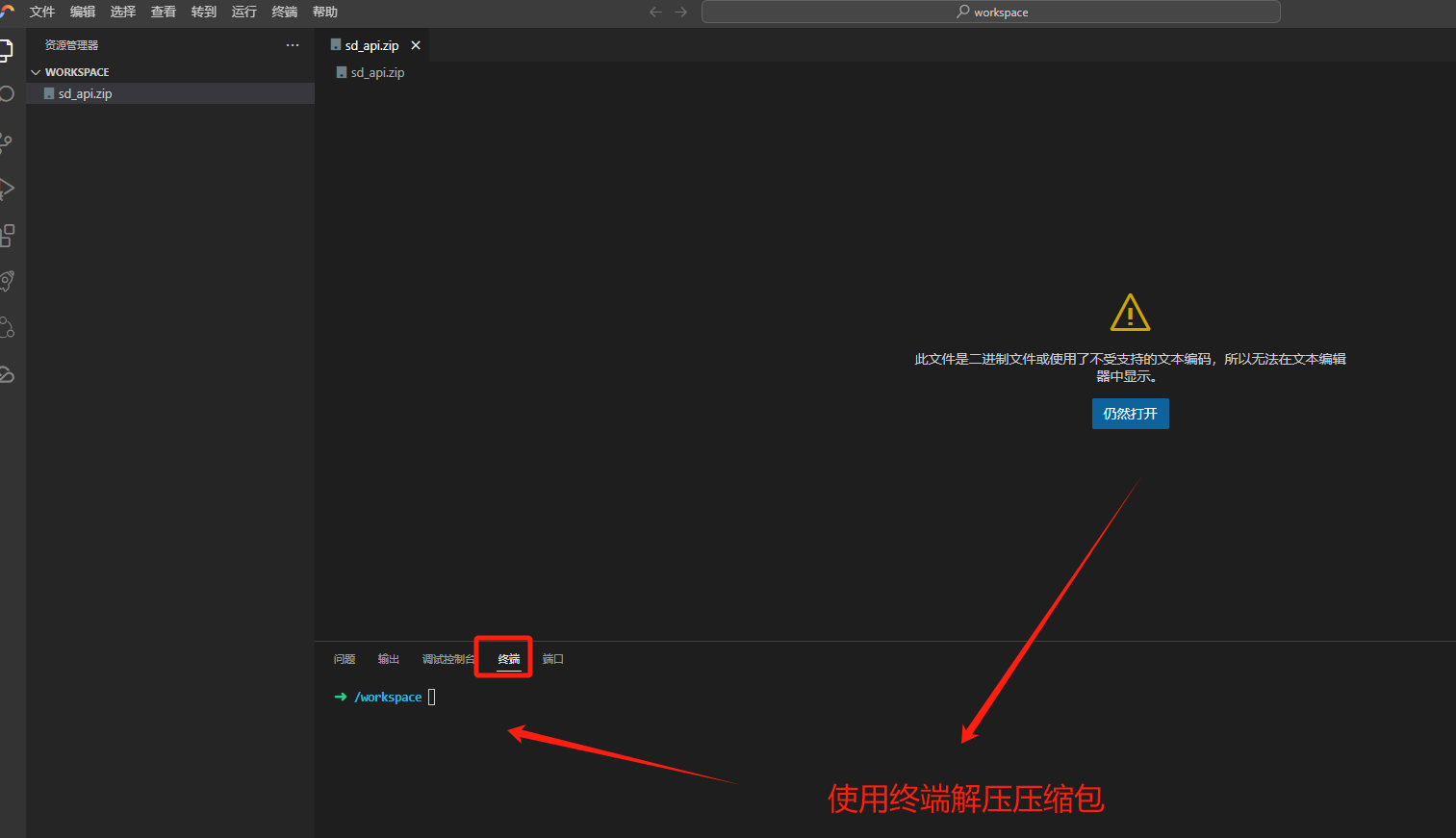
终端的输入解压命令 :
unzip sd_api.zip
在终端中输入解压命令,文件即可打开:
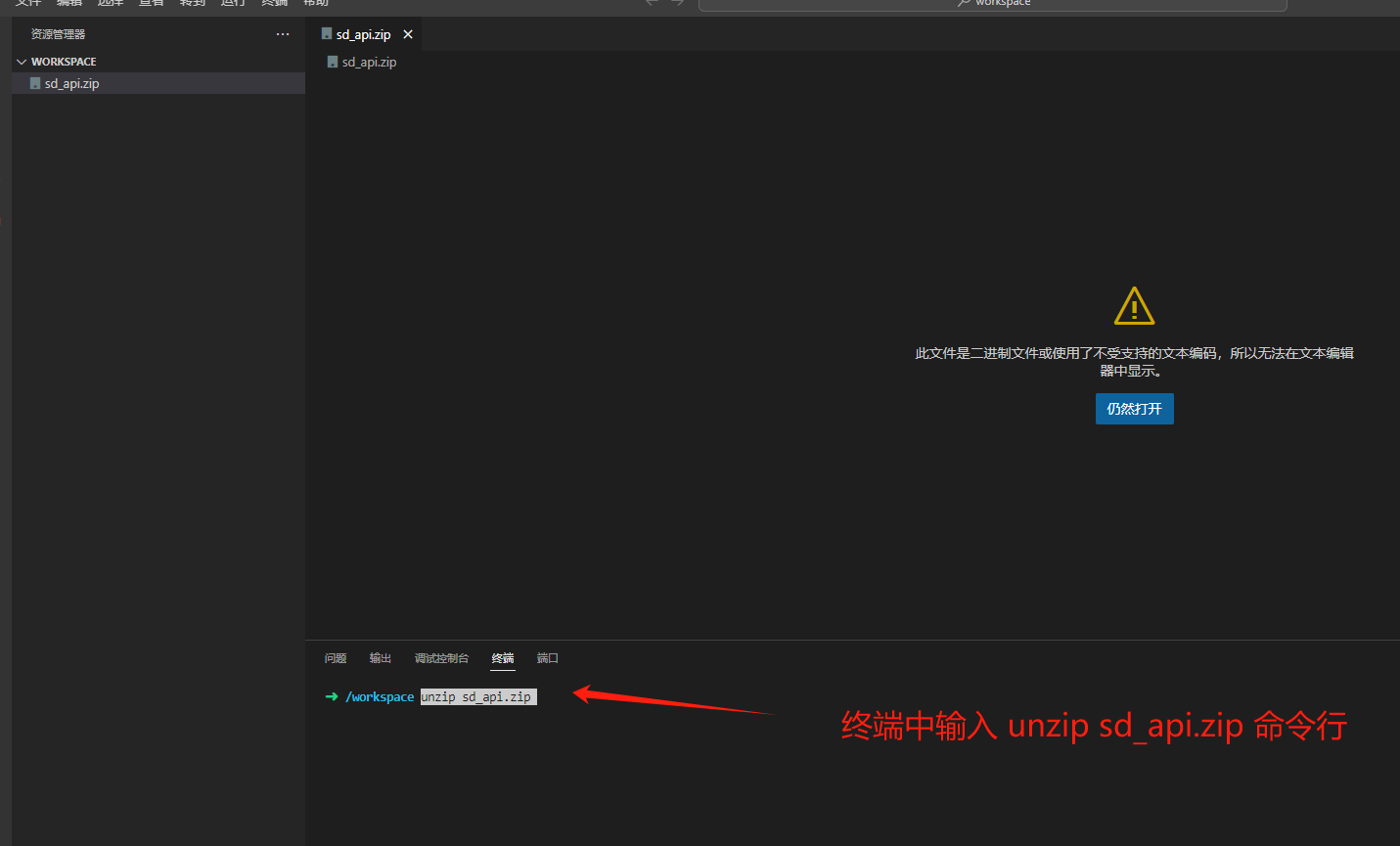
解压完成之后,如下所示:
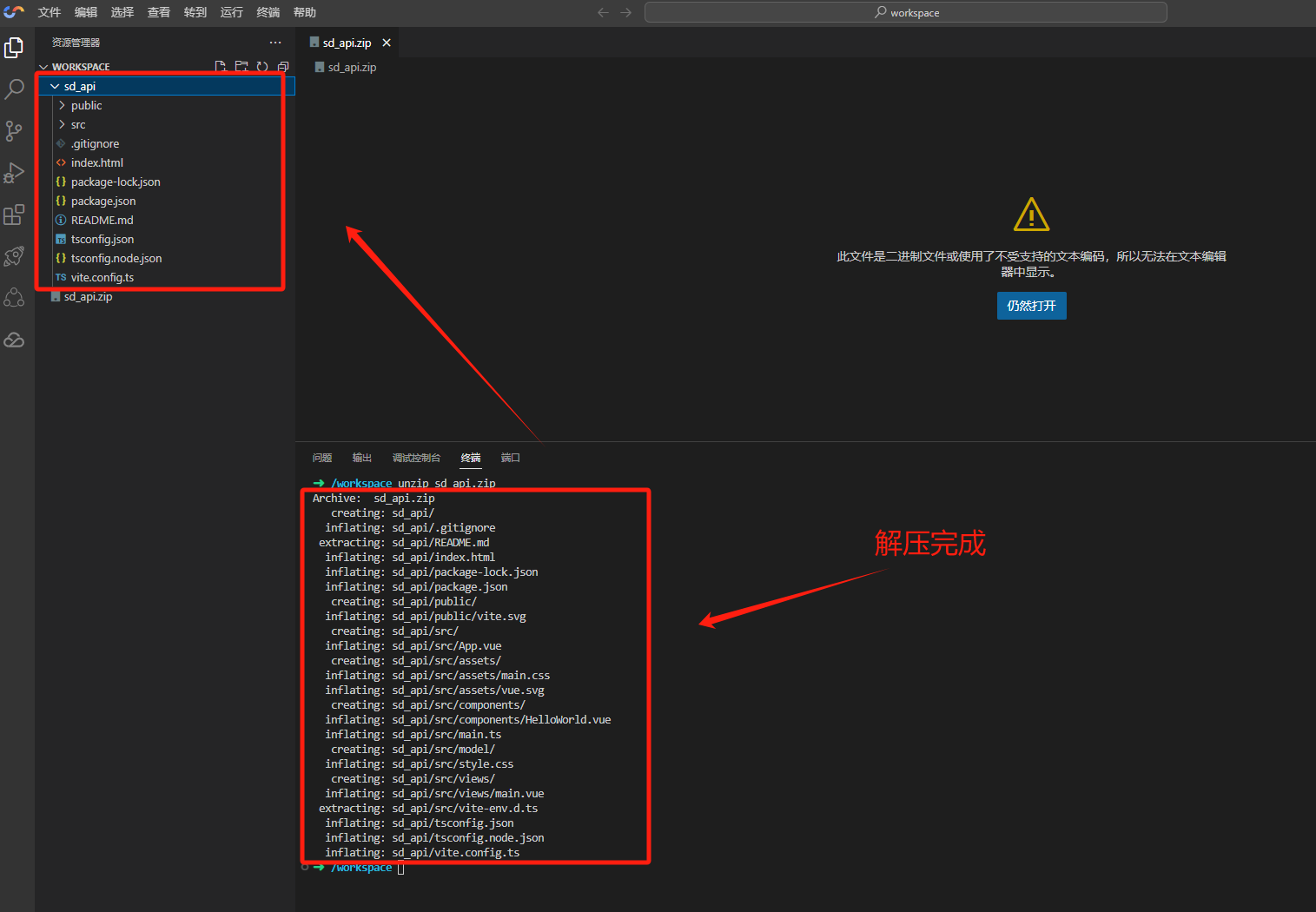
然后开启web服务并查看需调试的页面,解压完成后,在终端窗口输入命令:
cd sd_api #进入文件夹
npm install #安装依赖包 接着进入项目内(sd_api)并安装依赖后启动Web项目截图:
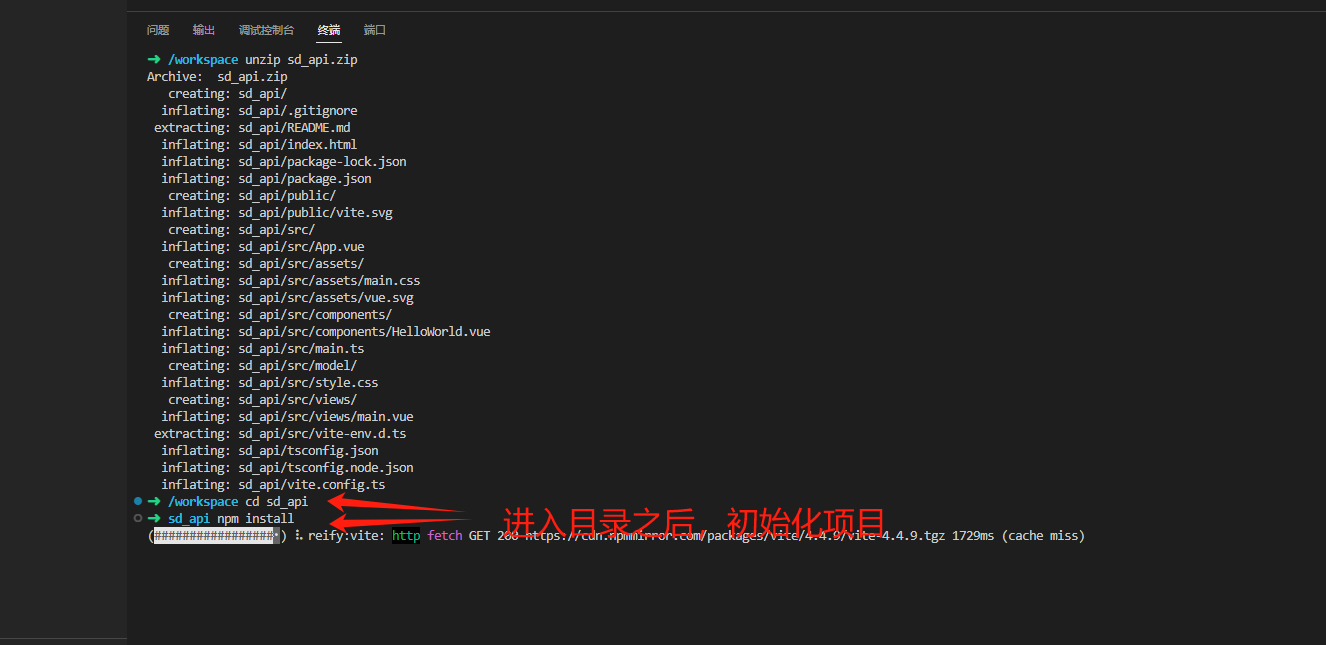
等待依赖完成安装后就可以启动Web项目了,输入命令:
npm run dev #启动web
启动项目,运行后的效果,如下所示:
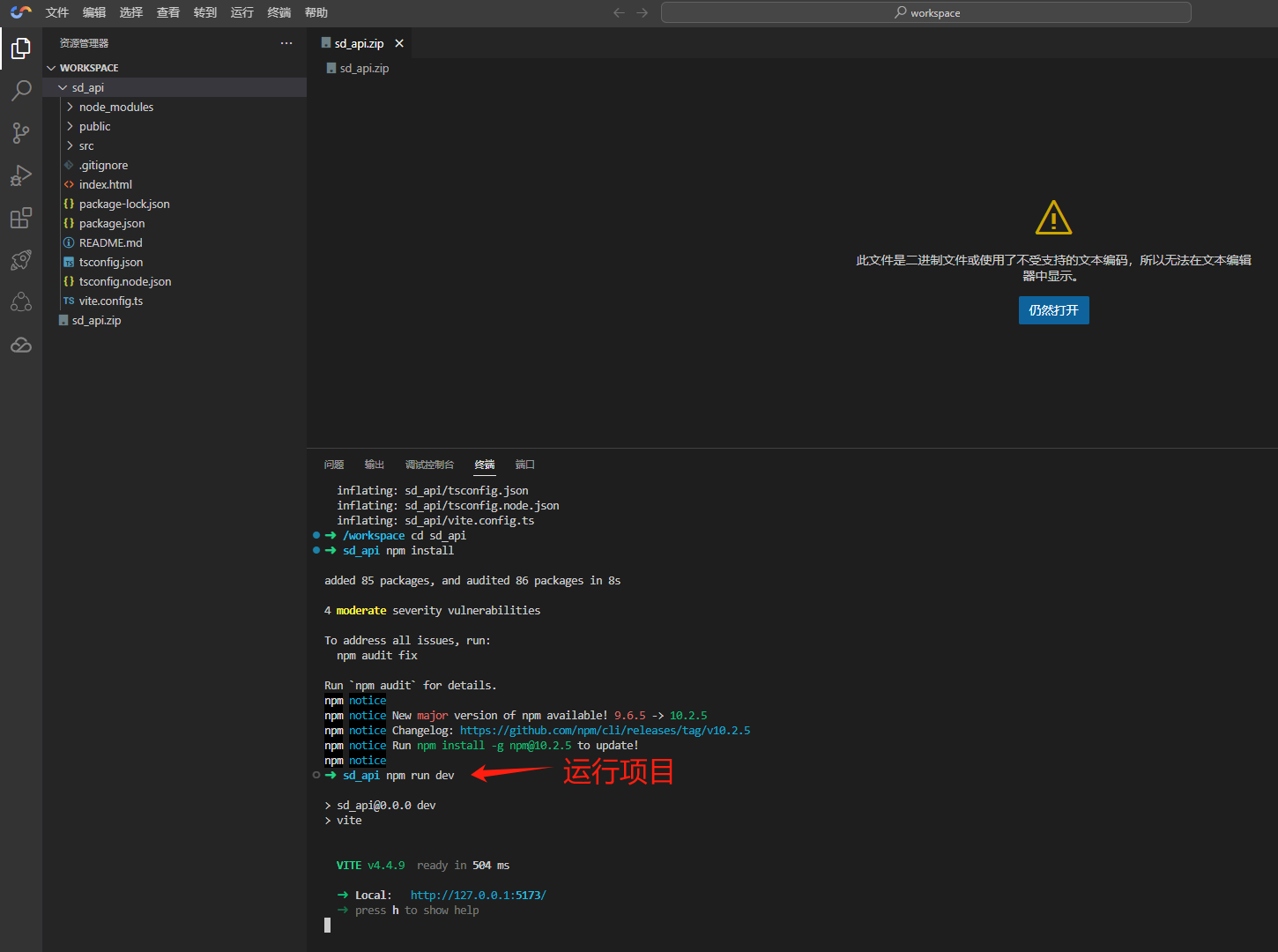
通过查看端口来查看Web页面,如下所示:

选择本地预览,查看效果,如下所示:
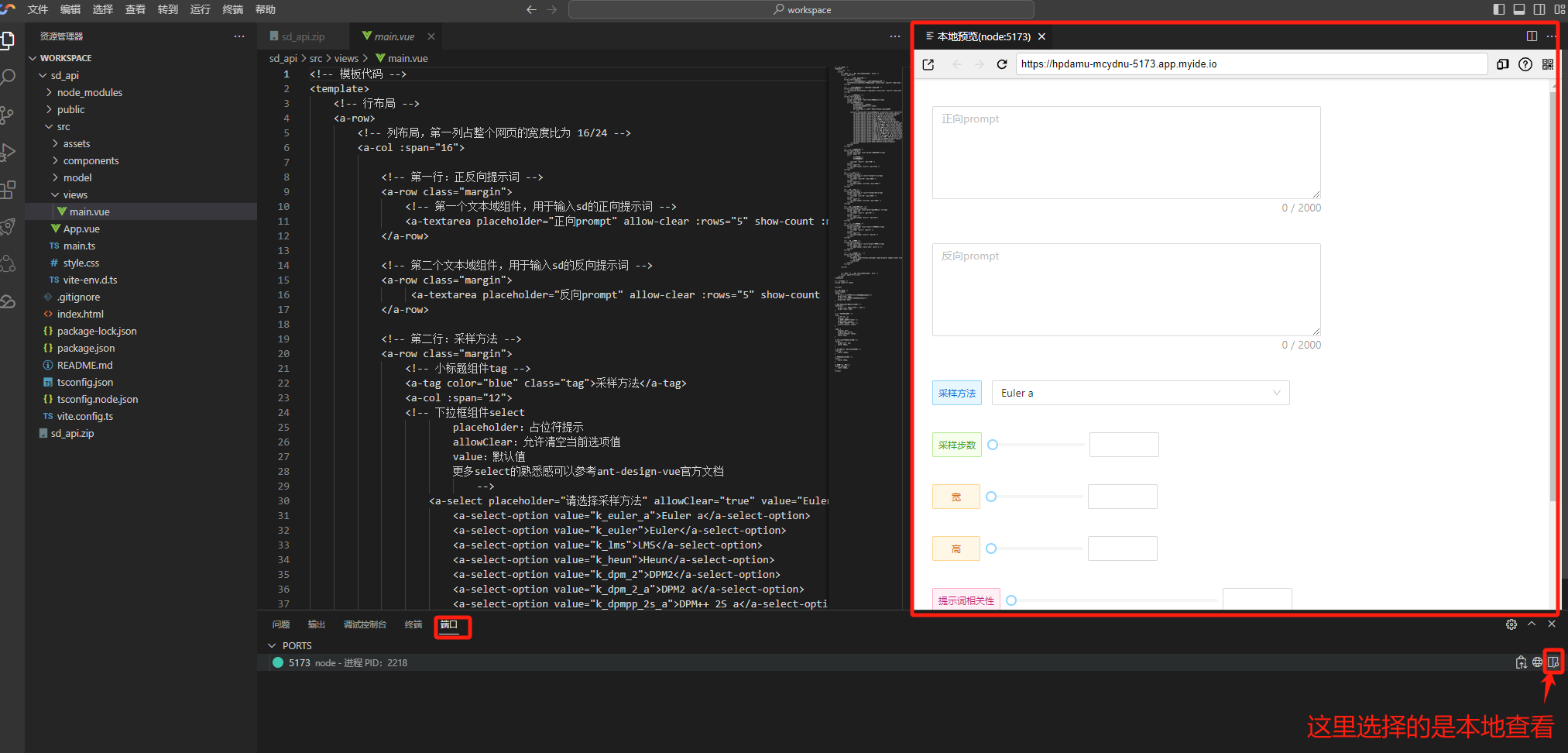
然后进行设置,然后进行构图。
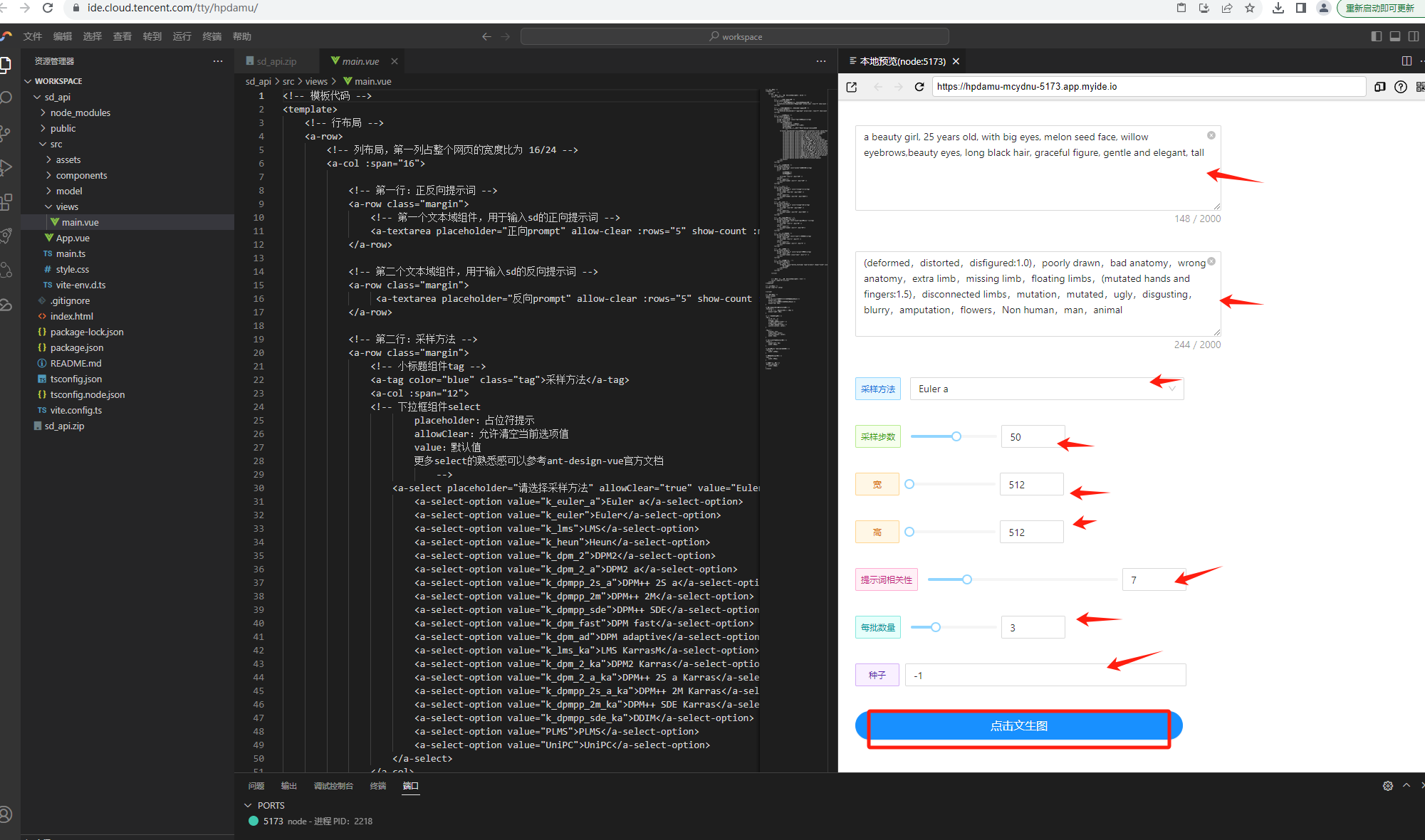
在Vue项目下的 model 文件夹中创建一个名为 Txt2ImgModel.ts 的文件,这个文件主要用于调用相关接口参数配置,如下所示:
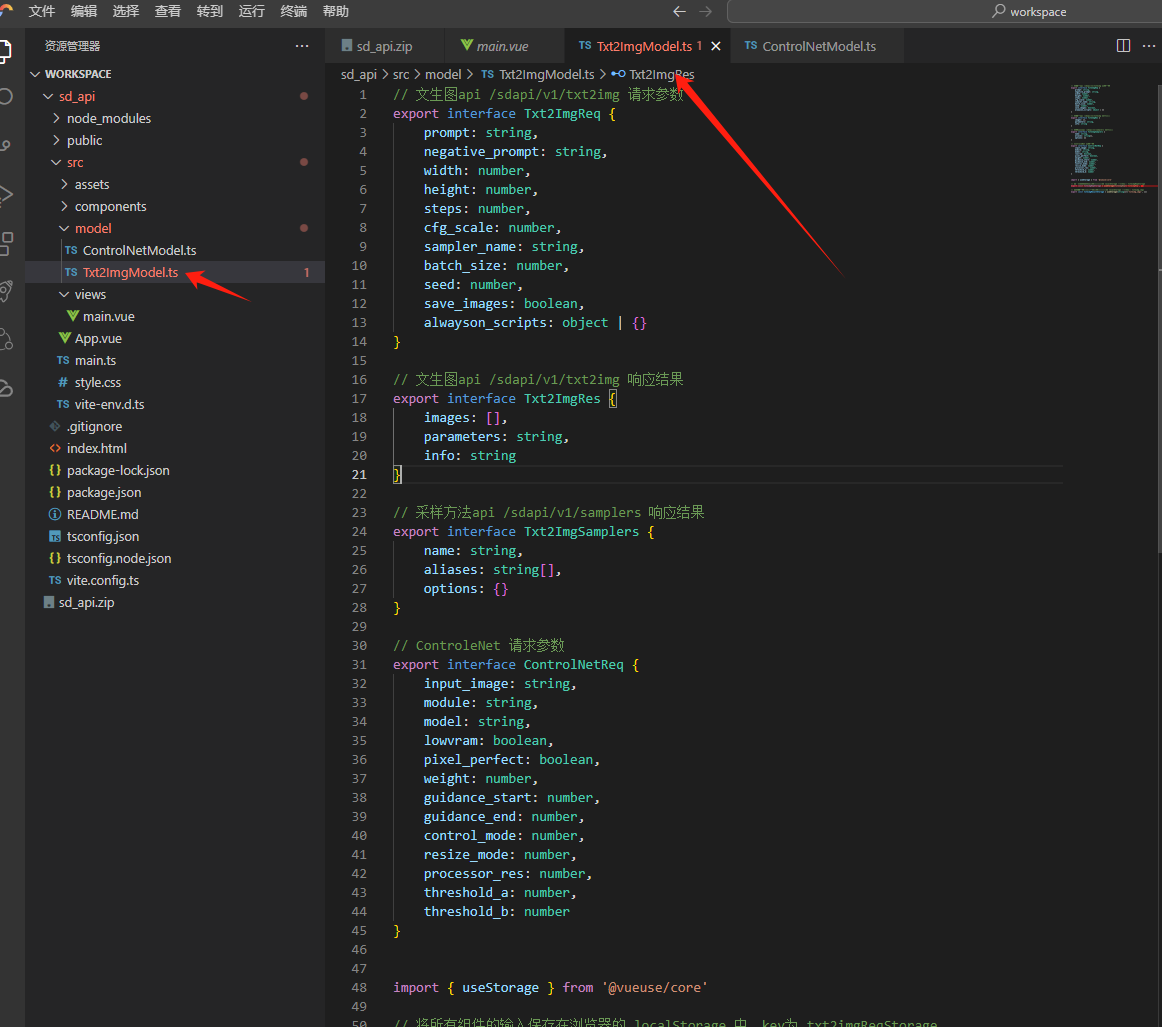
然后在Vue项目下的 model 文件夹中创建一个名为 ControlNetModel.ts 的文件,这个文件主要用于添加 ControlNet 组件
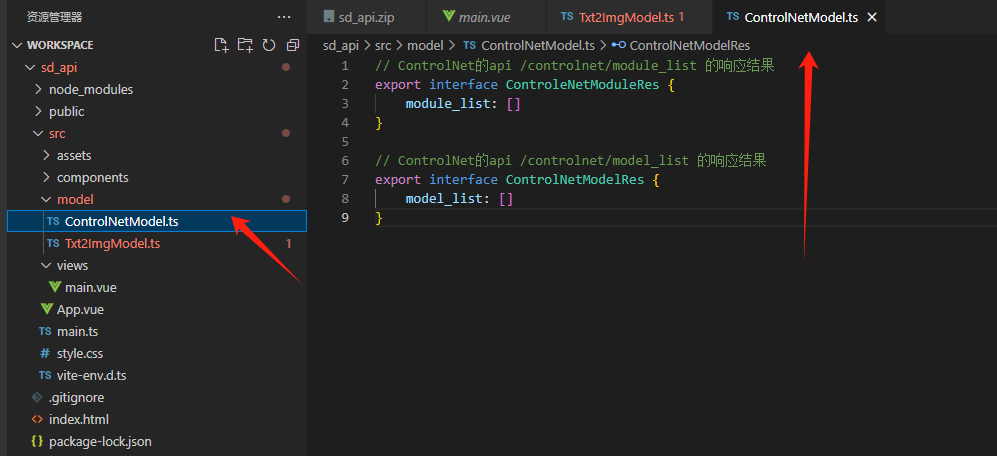
接下来安装vue环境,如下所示:
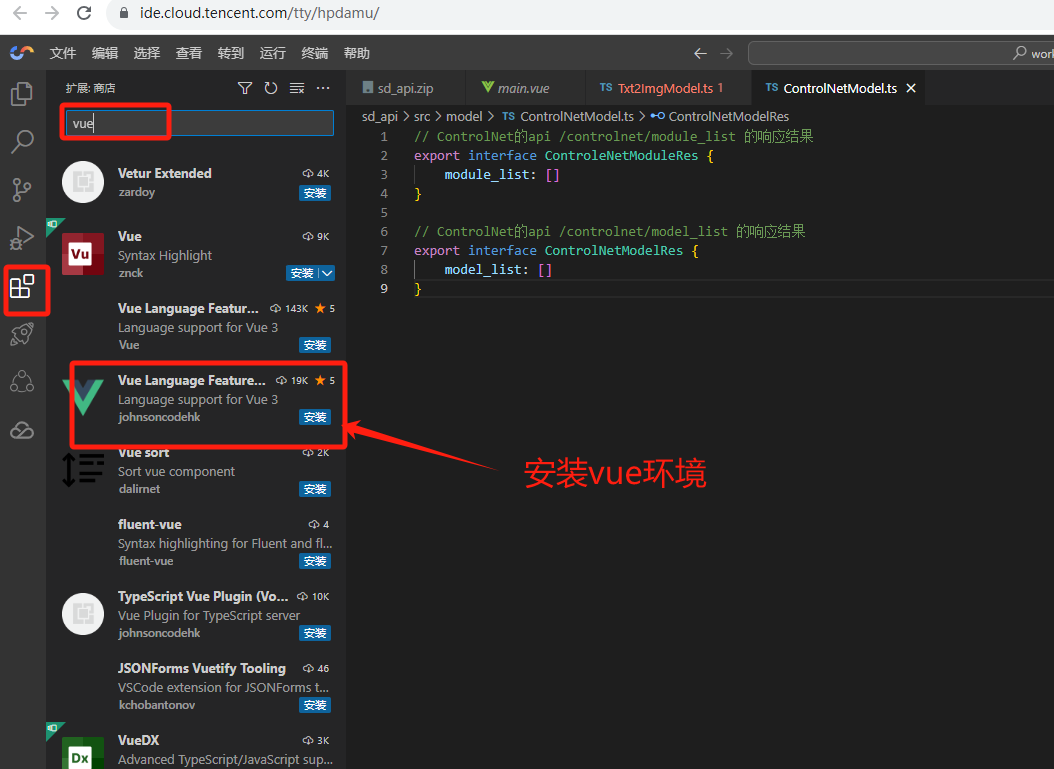
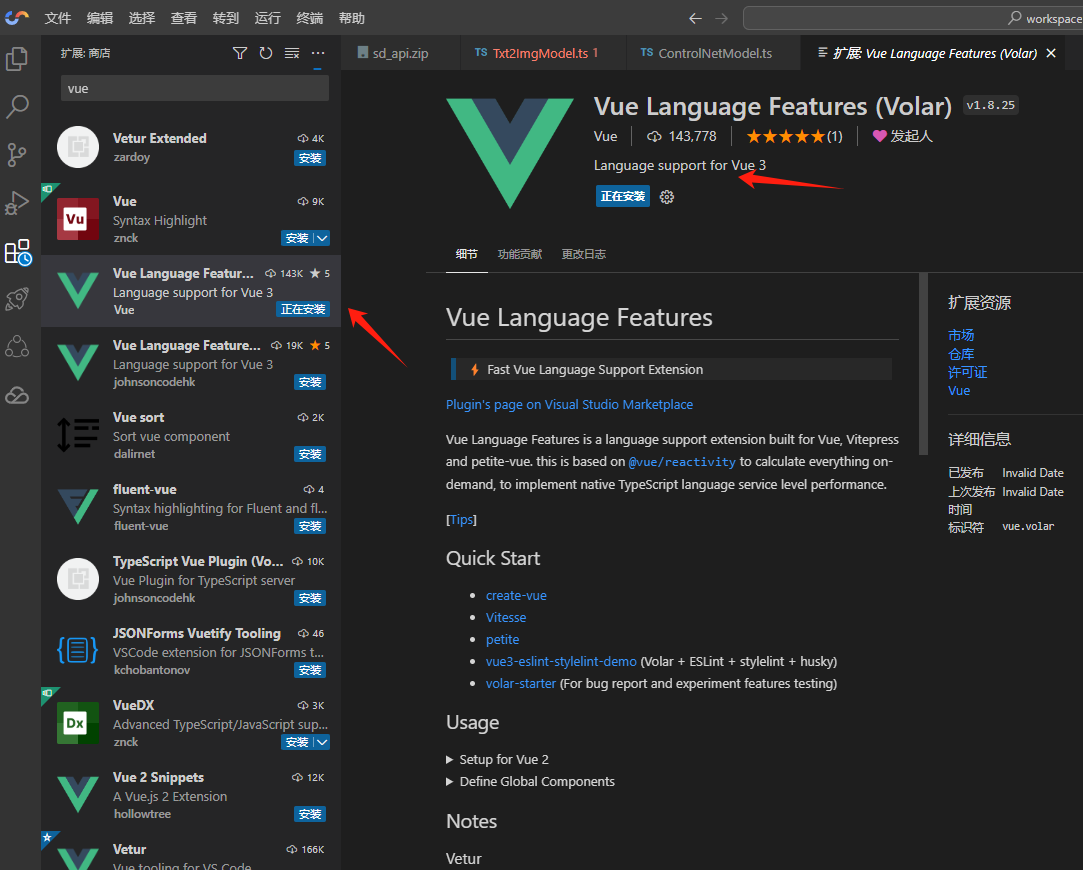
在安装完成后,下载附件 main.zip 解压后将 main.vue 文件覆盖至项目下的 views 文件夹中的 main.vue 并保存,这个文件将用于数据绑定、图片渲染功能:
下载代码文件:main.vue.zip ,下载链接 : https://gitee.com/mmliujc/tencent_gpu/raw/master/main.zip,view文件夹中的main.vue文件修改后截图:
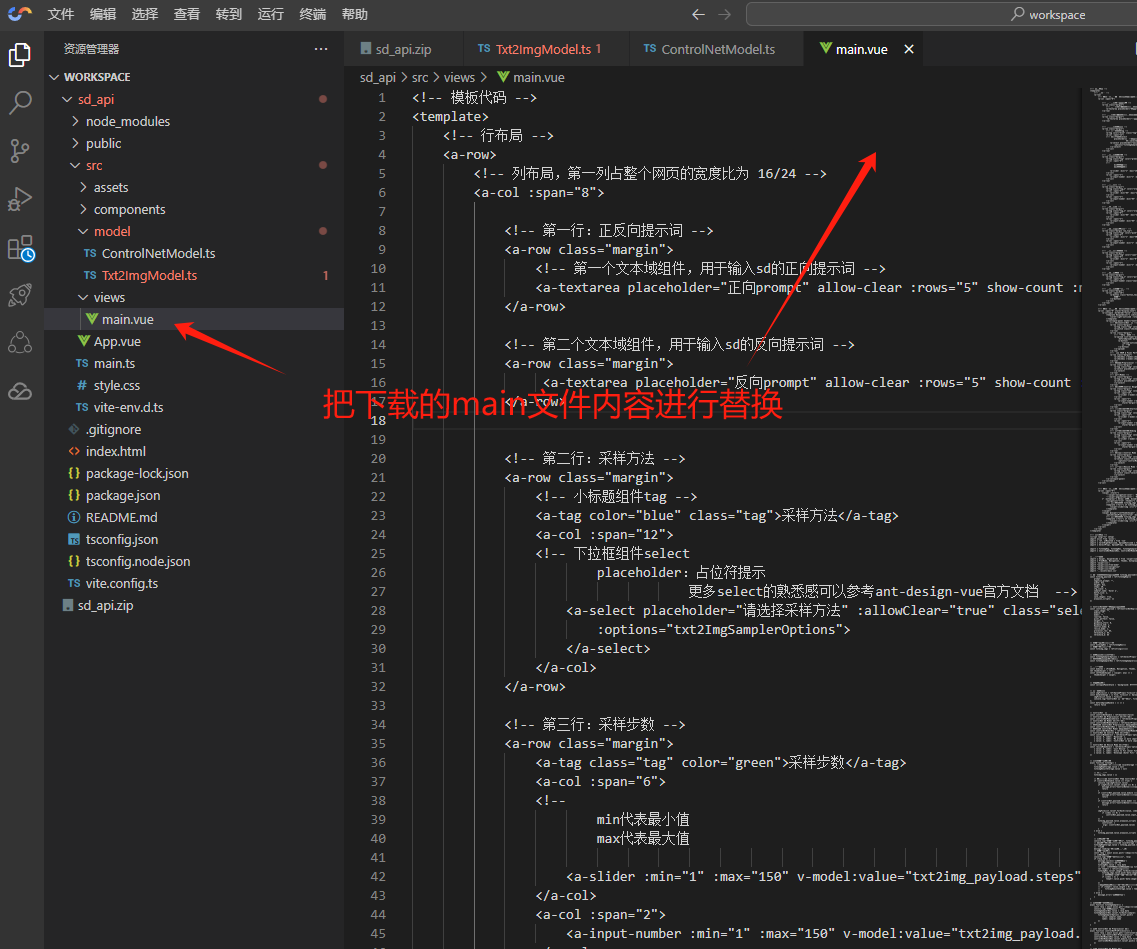
同时修改vue项目下的 vite.config 文件,配置信息修改为部署在高性能应用HAI服务器API 的相关信息:
主要是修改访问服务器地址,如下所示:
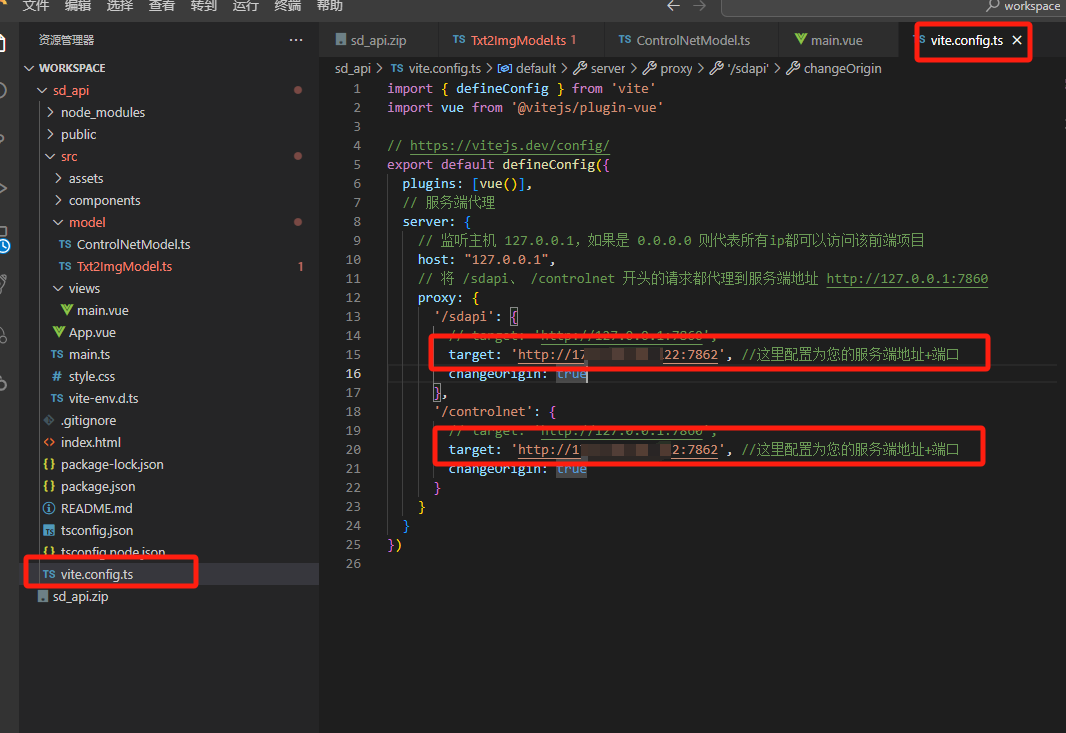
然后保存之后,重新运行项目,如下所示:
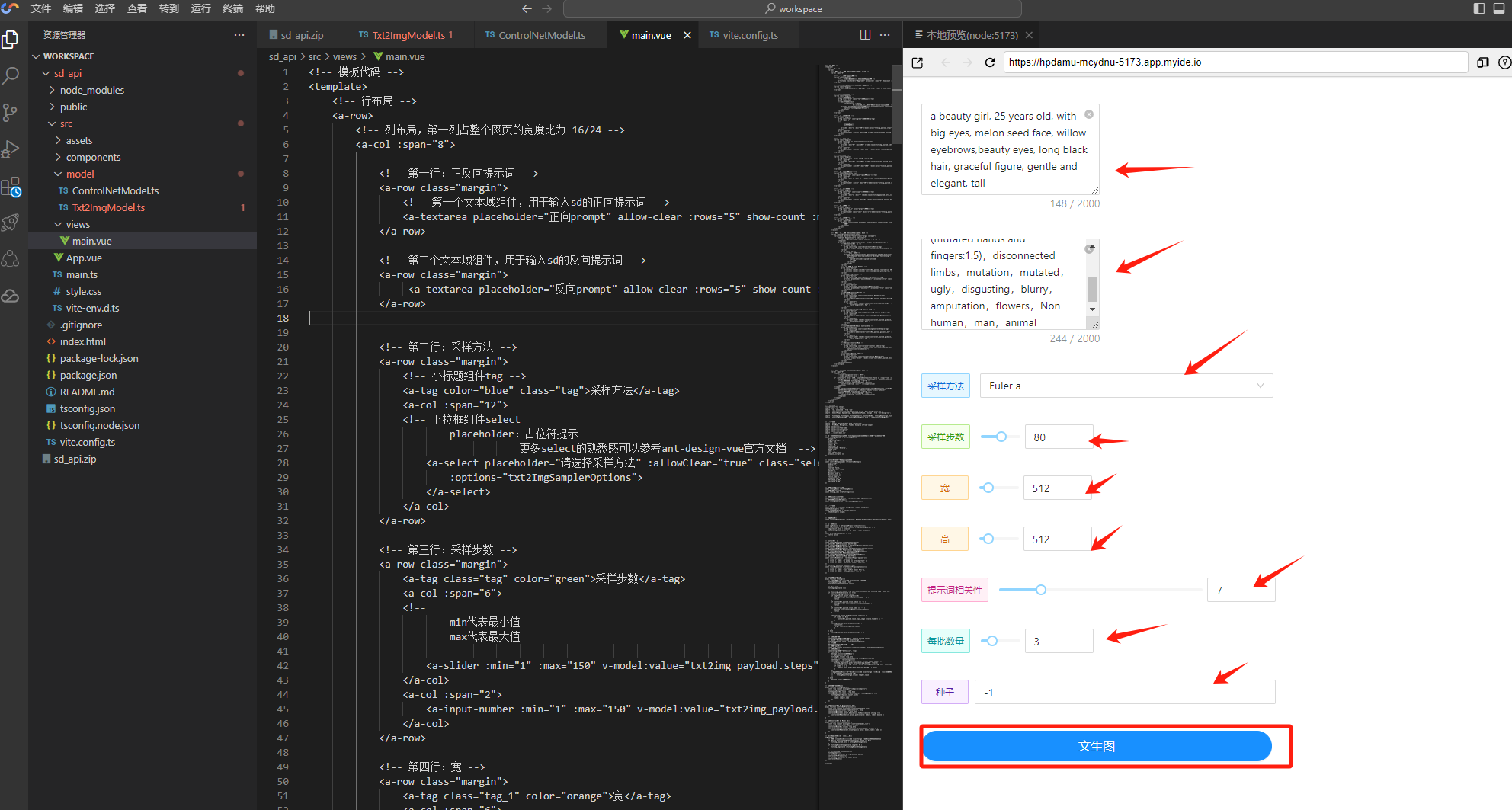
搭建完成,快速启动Web页面并测试,效果如下所示:
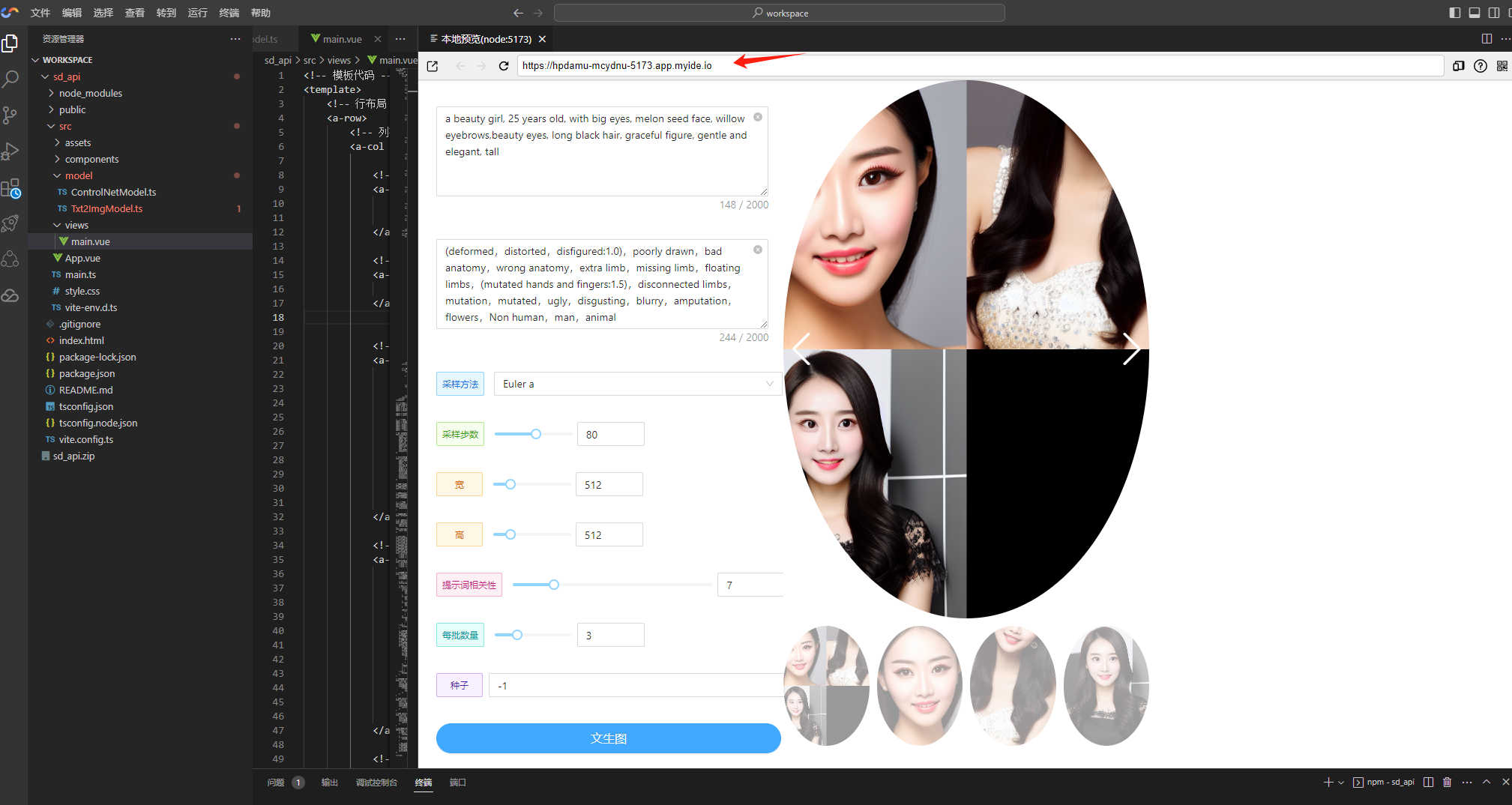
清理资源
如果只是做体验使用,建议使用完之后清理资源操作,避免过多费用的浪费。但是如果是需要使用的,不建议清理资源的操作,一定要慎重。
1、清理线上Cloud Studio中创建的工作空间
返回 Cloud Studio的配置界面,选择开发空间,停止当前正在运行的空间后删除即可

停止之后,可以直接点击最右边的“删除”按钮,如下所示:

2、销毁控制台中的高性能应用服务HAI
找到创建的HAI 服务,然后进入算力管理页面,点击销毁,选择确认即可销毁。
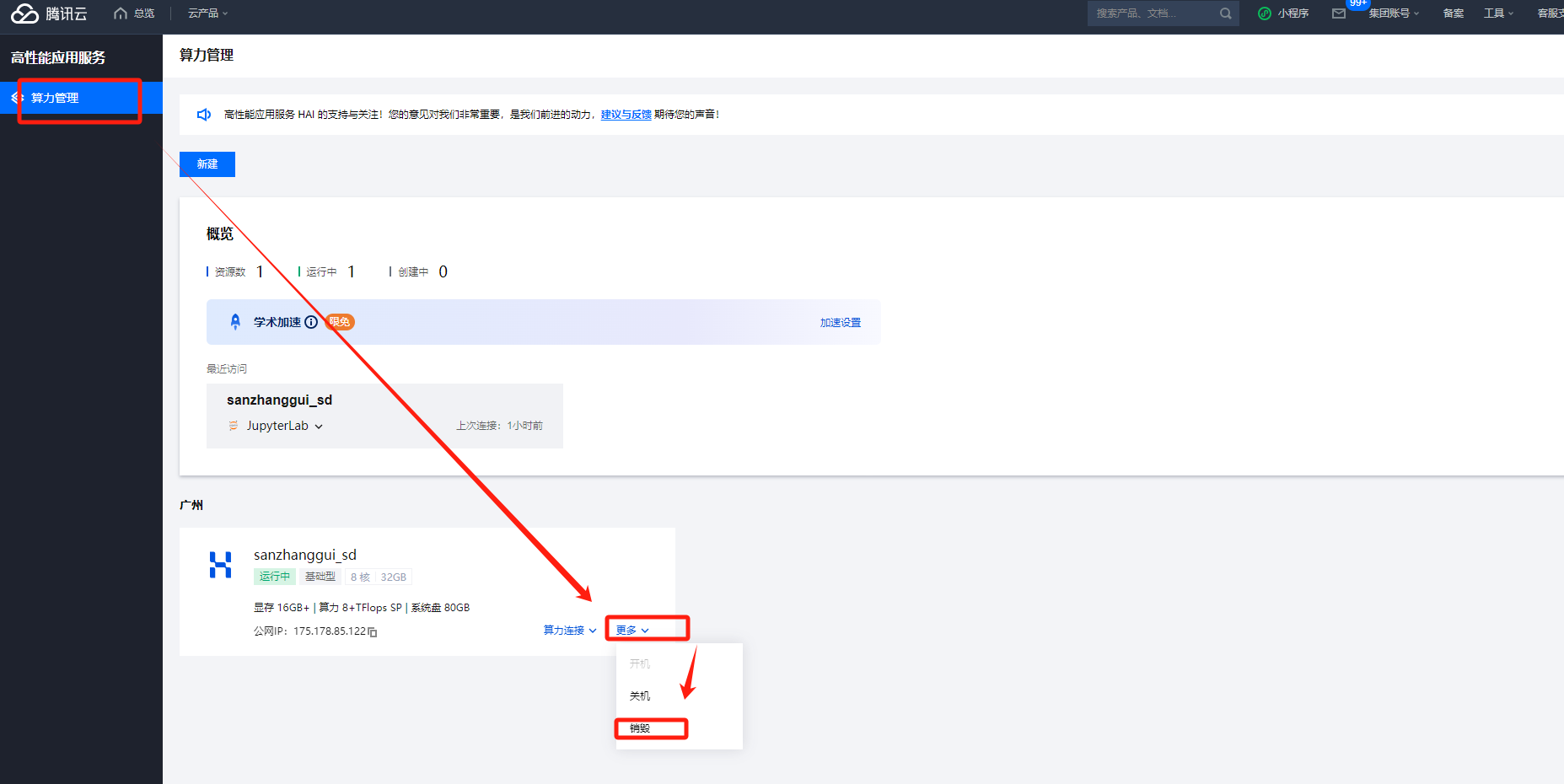
体验心得
通过横向对比,我觉得HAI提供的智能匹配算力也确保获得了最佳的性价比,是其他同类产品所不能媲美的!还有就是HAI的一键部署特性,对于快速构建模型的应用环境来说非常有用,尤其是在本地配置和部署热门模型等时候,由于传统方式会有复杂的依赖和环境配置,这个过程非常耗时且容易出错。通过上面关于HAI的亲身体验,结合在实际的开发过程使用其他的相关产品服务,我亲自体验到了HAI独有的卓越性能和便捷性,因为在使用HAI之前,不得不购买和配置昂贵的GPU服务器,耗费大量时间和精力,但是通过体验使用HAI,才发现一切都变得简单而高效,尤其是我只需几分钟的时间就可以启动我所需的GPU实例,而且无需担心硬件故障或维护等问题。所以在HAI上,我只需点击几下,便能够快速搭建起我所需的模型应用环境,让我能够更专注于模型的开发和实验,非常不错!
结束语
腾讯云HAI是开发者的澎湃算力平台,给使用开发者提供了强大的GPU云服务体验,无需复杂配置且快速构建的优势,让HAI能够更好的被各行各业的开发者使用起来。无论是对于数据研究人员、机器学习工程师,还是其他需要高性能计算的开发者来说,HAI都是一个强大且方便易用的选择。通过上面关于腾讯云HAI的介绍,以及我自己亲自体验HAI的绘画功能,我对HAI的使用体验很满意,它不仅可以让我更深层面的了解算力和生成式AI,它还给我后面的工作实际使用带来了很大的启发。最后,我呼吁各位开发者小伙伴朋友们,如果你是一个需要强大算力支持的开发者,我强烈推荐你尝试腾讯云高性能应用服务HAI,相信它会给你带来令人惊喜的体验!
参考文献
腾讯云HAI官方文档: https://cloud.tencent.com/act/pro/hai
原创声明:本文系作者授权腾讯云开发者社区发表,未经许可,不得转载。
如有侵权,请联系 cloudcommunity@tencent.com 删除。
原创声明:本文系作者授权腾讯云开发者社区发表,未经许可,不得转载。
如有侵权,请联系 cloudcommunity@tencent.com 删除。
评论
登录后参与评论
推荐阅读
目录


